Navigon VOLKSWAGEN MAPS AND MORE User Manual [hr]
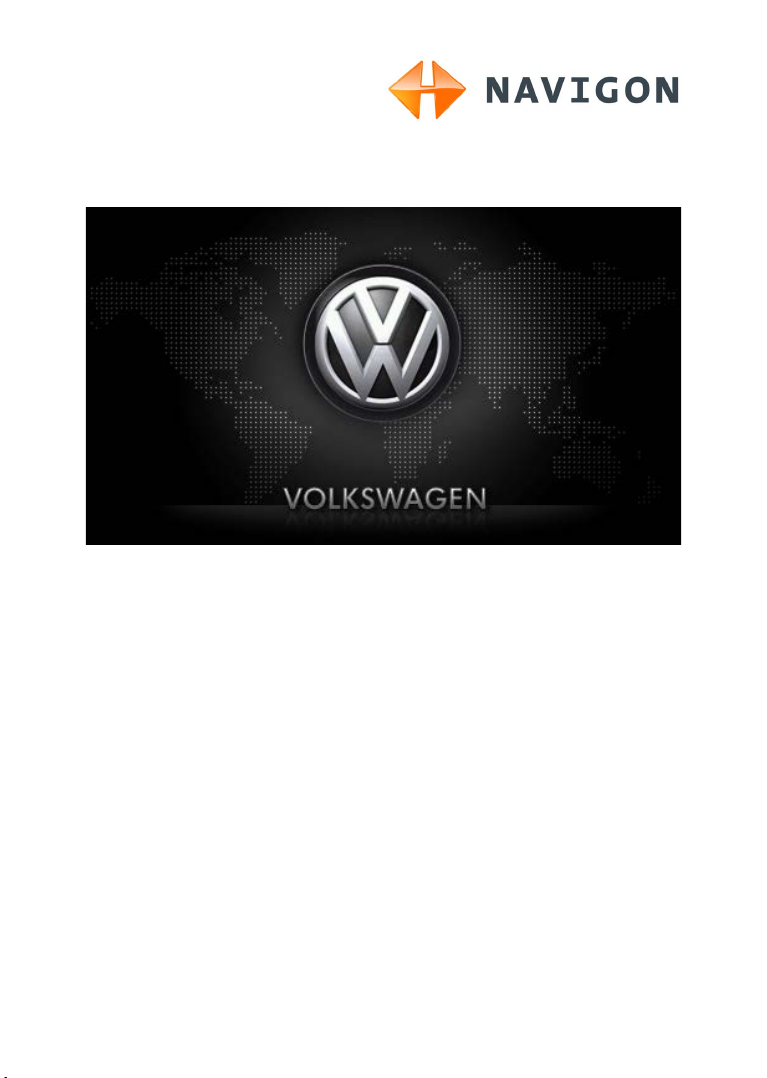
maps + more
Korisnički priručnik
Hrvatski
Listopad 2011.
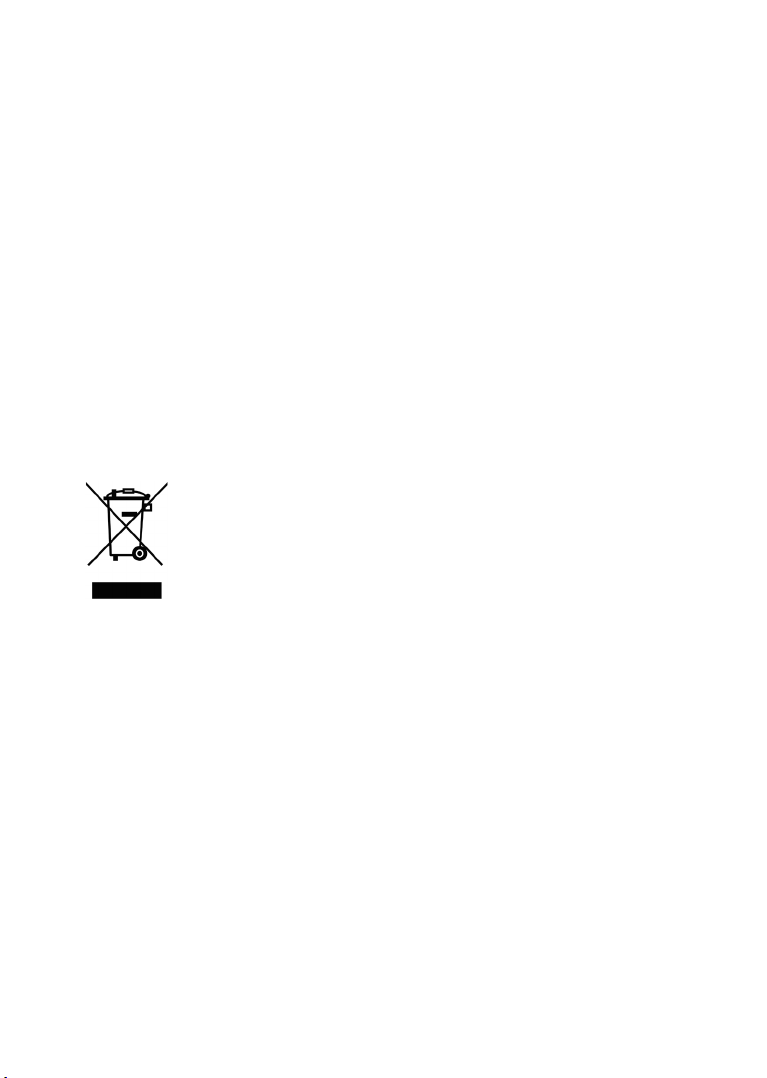
Simbol precrtane kante za otpad na kotačićima upućuje na to da je u
Europskoj uniji ovaj proizvod potrebno zbrinuti u skladu s propisima o
odvojenom prikupljanju otpada. To vrijedi i za sam proizvod kao i za
dodatnu opremu označenu ovim simbolom. Ovi proizvodi ne smiju se
odlagati preko nerazvrstanog kućanskog otpada.
Impresum
NAVIGON AG
Schottmüllerstraße 20A
D-20251 Hamburg
Informacije i podaci sadržani u ovoj dokumentaciji podložni su izmjenama bez
prethodne najave. Nijedan dio ove dokumentacije ne smije se ni u koju svrhu
umnožavati niti prenositi bez izričitog pismenog odobrenja tvrtke NAVIGON AG, bez
obzira na način ili sredstva kojima se to izvodi, bilo elektronički ili mehanički. Svi
tehnički podaci, crteži itd. podliježu zakonu o zaštiti autorskih prava.
2011., NAVIGON AG
Sva prava pridržana.

Korisnički priručnik maps + more
Kazalo
1 Uvod ................................................................................................... 8
1.1 O ovom Priručniku ............................................................................... 8
1.1.1 Konvencije ............................................................................ 8
1.1.2 Simboli.................................................................................. 8
1.2 Pravne napomene ............................................................................... 8
1.2.1 Jamstvo ................................................................................ 8
1.2.2 Zaštitni znakovi ..................................................................... 9
1.3 Pitanja o proizvodu .............................................................................. 9
2 Prije početka...................................................................................... 9
2.1 Opseg isporuke ................................................................................... 9
2.2 Opis navigacijskog uređaja ................................................................ 10
2.3 Važne sigurnosne napomene ............................................................ 10
2.3.1 Sigurnosne upute za navigaciju .......................................... 10
2.3.2 Sigurnosne upute za navigacijski uređaj ............................. 11
2.4 Montaža/demontaža navigacijskog sustava ....................................... 12
2.4.1 Demontaža navigacijskog uređaja ...................................... 12
2.4.2 Montaža navigacijskog uređaja ........................................... 13
2.4.3 Memorijska kartica .............................................................. 14
2.5 Navigacija pomoću GPS-a ................................................................. 15
3 Uključivanje i isključivanje navigacijskog uređaja ...................... 15
3.1 Uređaj montiran u vozilu .................................................................... 16
3.1.1 Uključivanje uređaja ............................................................ 16
3.1.2 Čuvar zaslona ..................................................................... 16
3.1.3 Prebacivanje uređaja u stanje pripravnosti .......................... 17
3.1.4 Isključivanje uređaja ........................................................... 17
3.2 Nemontirani uređaj ............................................................................ 17
3.2.1 Uključivanje uređaja ............................................................ 17
3.2.2 Čuvar zaslona ..................................................................... 18
3.2.3 Prebacivanje uređaja u stanje pripravnosti .......................... 18
3.2.4 Isključivanje uređaja ........................................................... 18
3.3 Prvo pokretanje navigacijskog uređaja ............................................... 18
3.4 Priručnik ............................................................................................ 20
3.5 Opcije ................................................................................................ 20
4 Zaštita lozinkom .............................................................................. 20
4.1 Aktiviranje zaštite lozinkom ................................................................ 20
4.2 Izmjena lozinke .................................................................................. 21
4.3 Poništavanje zaštite lozinkom ............................................................ 21
4.4 Zaboravili ste lozinku? ....................................................................... 21
Korisnički priručnik Kazalo III
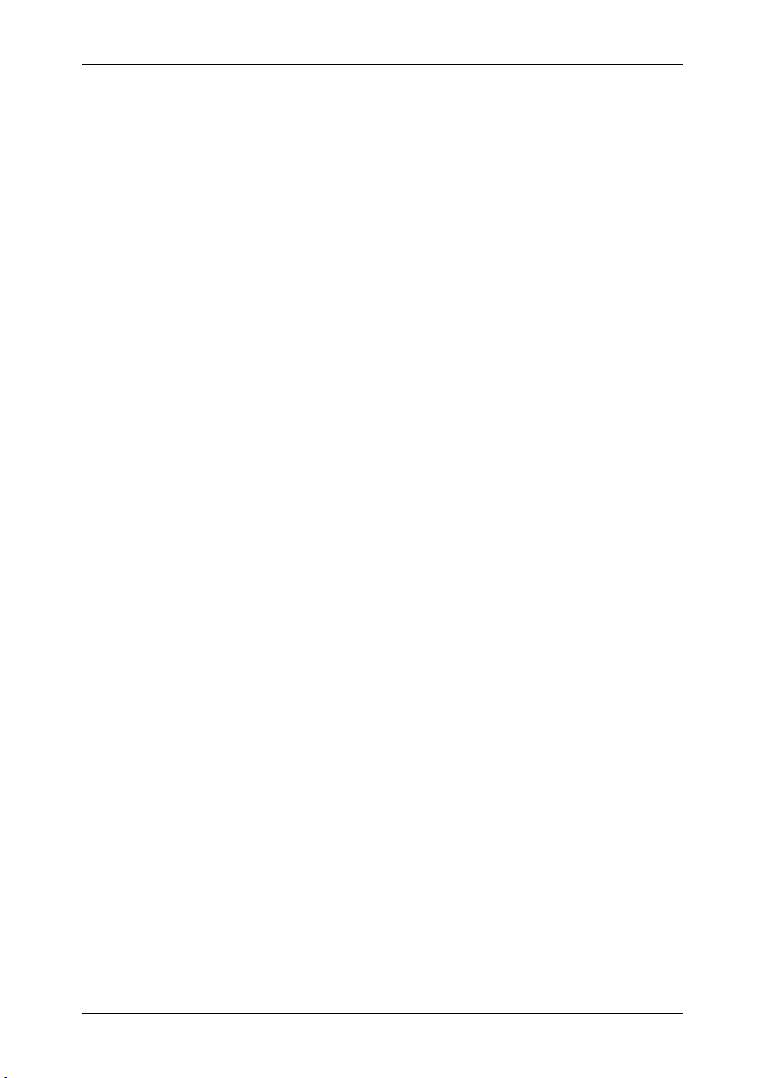
Korisnički priručnik maps + more
5 Rukovanje navigacijskim sustavom .............................................. 21
5.1 Informacija ......................................................................................... 21
5.2 Softverska tipkovnica ......................................................................... 26
5.2.1 Specijalne tipke .................................................................. 26
5.2.2 Unos podataka ................................................................... 27
5.3 Opcije ................................................................................................ 28
5.4 Izbornici ............................................................................................. 28
6 Glasovno upravljanje ...................................................................... 28
6.1 Aktiviranje glasovnog upravljanja ....................................................... 28
6.2 Koristi glasovno upravljanje ............................................................... 28
6.3 Pomoć ............................................................................................... 29
6.4 Deaktiviranje glasovnog upravljanja ................................................... 29
6.5 Konfiguriranje glasovnog upravljanja ................................................. 29
7 Navigacija ........................................................................................ 30
7.1 Pokretanje navigacijske aplikacije ...................................................... 30
7.2 Navođenje odredišta .......................................................................... 32
7.2.1 Navođenje odredišne zemlje ............................................... 32
7.2.2 Glasovni unos odredišta ..................................................... 33
7.2.3 Unos odredišne adrese ....................................................... 34
7.2.4 Unesi koordinate ................................................................. 35
7.2.5 Točka interesa .................................................................... 36
7.2.6 Točke interesa u brzom pristupu ......................................... 40
7.2.7 Informacije o odredištu ........................................................ 41
7.2.8 Favoriti................................................................................ 41
7.2.9 Zadnja odredišta ................................................................. 42
7.2.10 Uvezene adrese: Outlook / Internet ..................................... 42
7.2.11 Uvezene adrese iz telefonskog imenika .............................. 43
7.2.12 Navigacija kući .................................................................... 44
7.2.13 Određivanje odredišta na karti ............................................ 44
7.2.14 Pretpregled rute .................................................................. 45
7.3 Upravljanje odredištima ..................................................................... 46
7.3.1 Spremanje odredišta ........................................................... 46
7.3.2 Brisanje odredišta s popisa Favoriti .................................... 47
7.3.3 Definiranje matične adrese ................................................. 47
7.3.4 Izmjena matične adrese ...................................................... 48
7.4 Trase i rute s etapama ....................................................................... 48
7.4.1 Navođenje početne točke ................................................... 49
7.4.2 Navođenje točaka rute ........................................................ 49
7.4.3 Uređivanje točaka rute ........................................................ 50
7.4.4 Upravljanje rutama .............................................................. 50
7.4.5 Učitavanje rute ili trase ........................................................ 51
7.4.6 Izračun i prikaz rute ............................................................ 51
7.4.7 Simuliranje rute ................................................................... 52
7.4.8 Pretpregled rute .................................................................. 52
IV Kazalo Korisnički priručnik
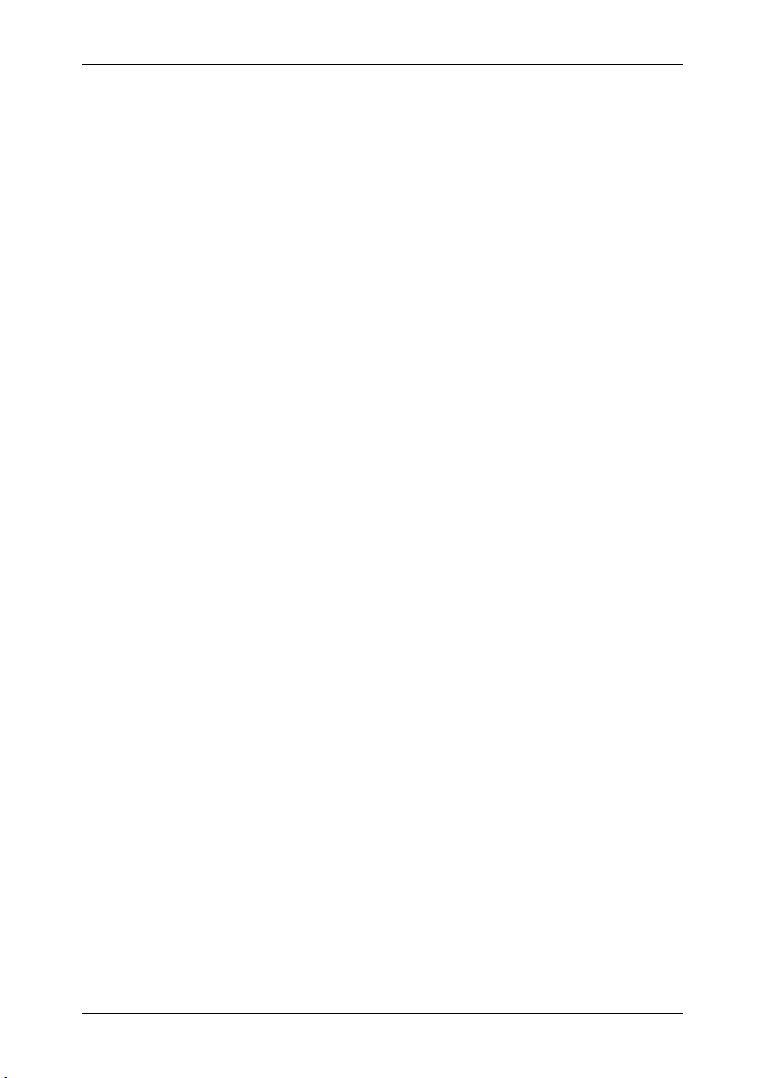
Korisnički priručnik maps + more
8 Opcije ............................................................................................... 54
9 Rad s kartom ................................................................................... 57
9.1 Odabir navigacijske karte................................................................... 57
9.2 Karta u načinu Standard .................................................................... 57
9.3 Karta u načinu Pretpregled ................................................................ 58
9.4 Karta u načinu Navigacija .................................................................. 60
9.4.1 Navigacija u načinu Vozilo .................................................. 60
9.4.2 Navigacija u načinu Pješak ................................................. 64
9.4.3 Navigacija u načinu Trasa ................................................... 66
9.4.4 Navigacija u načinu Offroad ................................................ 67
9.4.5 Opcije karte u načinu Navigacija ......................................... 67
9.4.6 Završavanje navigacije ....................................................... 67
9.5 Karta u načinu Traženje odredišta ..................................................... 68
9.5.1 Rad u načinu Traženje odredišta ........................................ 69
10 Korisne funkcije .............................................................................. 69
10.1 Profili ruta .......................................................................................... 69
10.1.1 Postavke profila ruta ........................................................... 70
10.1.2 Osnovni profili NAVIGON .................................................... 70
10.1.3 Izrada novog profila rute ..................................................... 71
10.1.4 Odabir profila rute ............................................................... 71
10.1.5 Upravljanje profilima ruta .................................................... 71
10.2 MyPOIs: Vlastite točke interesa ......................................................... 73
10.2.1 Izrada vlastitih točaka interesa ............................................ 73
10.2.2 Ikone za vlastite točke interesa ........................................... 74
10.2.3 POI-Import: prenošenje vlastitih točaka interesa na
navigacijski uređaj .............................................................. 75
10.3 Trase ................................................................................................. 75
10.4 Parkiranje u blizini odredišta .............................................................. 76
10.5 U blizini .............................................................................................. 78
10.6 MyBest POI: Točke interesa na ruti.................................................... 78
10.6.1 Prikaz točaka interesa na ruti .............................................. 78
10.6.2 Navigiranje do jedne od točaka interesa ............................. 80
10.6.3 Određivanje kategorija ........................................................ 80
10.7 NAVIGON Sightseeing ...................................................................... 80
10.8 Ture razgledavanja znamenitosti ....................................................... 82
10.9 Pomoć u slučaju nužde ...................................................................... 84
10.10 Status GPS-a, spremanje aktualne lokacije ....................................... 84
10.11 Blokada ............................................................................................. 85
10.12 Opis puta ........................................................................................... 85
10.13 TMC (Obavijesti o stanju u prometu) .................................................. 87
10.13.1 Pretpregled TMC ................................................................ 87
10.13.2 Prikaz obavijesti o stanju u prometu .................................... 89
10.13.3 Detaljan prikaz pojedinačnih obavijesti................................ 90
10.13.4 Postavke TMC-a ................................................................. 90
10.14 Dnevnik vožnje .................................................................................. 91
Korisnički priručnik Kazalo V

Korisnički priručnik maps + more
11 Vozilo ............................................................................................... 92
11.1 Upozorenje na gorivo u spremniku..................................................... 92
11.2 Optički sustav parkiranja (OPS), Prikaz pomoći pri vožnji unatrag ..... 93
11.3 Nadzor vrata ...................................................................................... 94
11.4 Putno računalo .................................................................................. 95
11.4.1 Otvaranje putnog računala .................................................. 95
11.4.2 Odabir vremenskog razdoblja ............................................. 96
11.5 Status ................................................................................................ 96
11.5.1 Otvaranje prozora Status .................................................... 96
11.5.2 Konfiguriranje prozora Status .............................................. 96
11.6 Think Blue. Trener ............................................................................. 97
11.6.1 Otvaranje Trenera ............................................................... 97
11.6.2 Blue Index .......................................................................... 97
11.6.3 Prebacivanje ....................................................................... 98
11.6.4 Vožnja .............................................................................. 100
11.6.5 Potrošnja .......................................................................... 101
11.6.6 Poništavanje Trenera ........................................................ 102
12 Mediji .............................................................................................. 102
12.1 Upravljanje autoradiom .................................................................... 102
12.1.1 Odabir frekvencijskog pojasa ............................................ 104
12.1.2 Namještanje određene frekvencije .................................... 104
12.1.3 Odabir postaje .................................................................. 104
12.1.4 Skeniranje: Pretraživanje frekvencijskog pojasa................ 105
12.1.5 Popis spremljenih radijskih postaja ................................... 105
12.2 Reproduktor ..................................................................................... 106
12.2.1 Podržane audio datoteke .................................................. 107
12.2.2 Odabir medijskog izvora ................................................... 108
12.2.3 Odabir datoteka za reprodukciju ....................................... 109
12.2.4 Odabir načina reprodukcije ............................................... 109
12.2.5 Pokretanje reprodukcije .................................................... 110
12.3 Opcije za radio i Media Player ......................................................... 110
12.3.1 Obavijesti o stanju u prometu (TP) .................................... 111
12.3.2 Zvuk ................................................................................. 111
12.3.3 Glasnoća .......................................................................... 112
12.4 Slike ................................................................................................ 112
12.4.1 Prikladne datoteke ............................................................ 112
12.4.2 Otvaranje preglednika slika ............................................... 112
12.4.3 Odabir slikovne datoteke .................................................. 113
12.4.4 Rukovanje preglednikom slika .......................................... 113
12.4.5 Odabir načina reprodukcije ............................................... 113
12.5 Opcije preglednika slika ................................................................... 114
12.5.1 Dijaprojekcija (Dijaprojekcija) ............................................ 114
12.5.2 Pozadina za čuvara zaslona ............................................. 115
VI Kazalo Korisnički priručnik
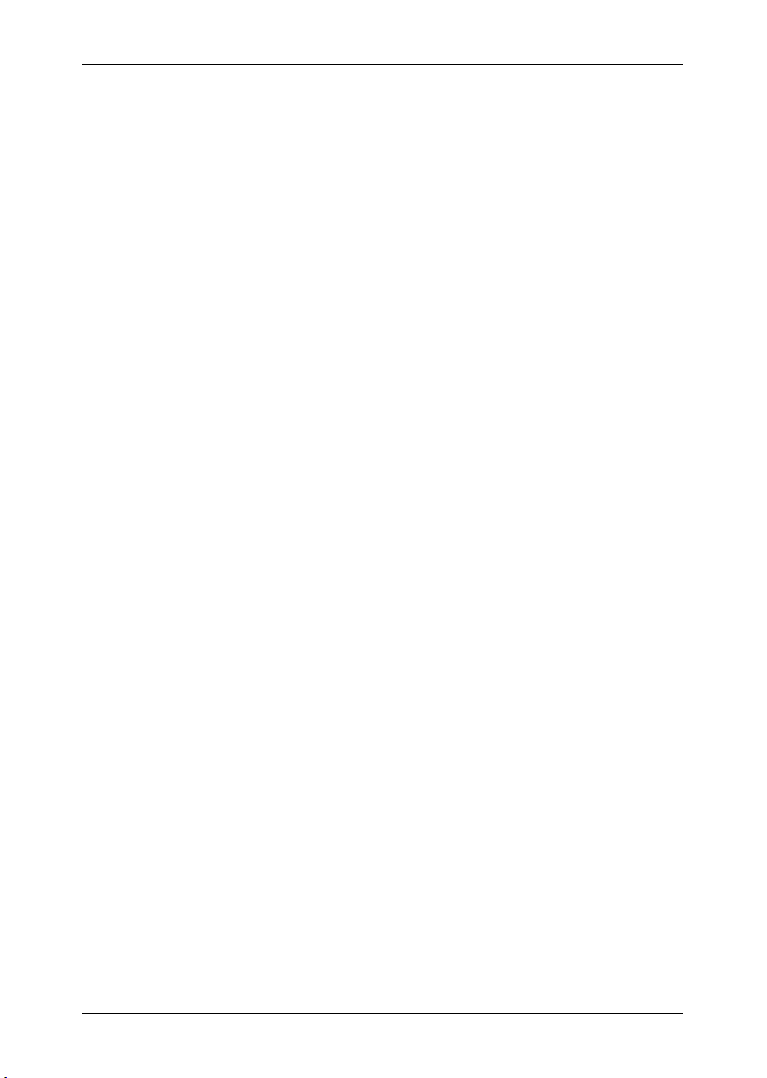
Korisnički priručnik maps + more
13 Handsfree modul ........................................................................... 115
13.1 Bluetooth veza ................................................................................. 118
13.1.1 Traženje i uparivanje Bluetooth uređaja ............................ 118
13.1.2 Uparivanje s mobilnog telefona ......................................... 119
13.1.3 Povezivanje uređaja ......................................................... 120
13.1.4 Aktiviranje mobilnog telefona ............................................ 121
13.1.5 Brisanje uređaja ................................................................ 122
13.1.6 Uvezi telefonski imenik ..................................................... 122
13.1.7 Uvezi nedavne pozive ....................................................... 123
13.2 Prihvaćanje poziva .......................................................................... 124
13.3 Primanje SMS-a .............................................................................. 124
13.4 Upućivanje poziva ........................................................................... 125
13.4.1 Pozivanje glasovnim upravljanjem .................................... 125
13.4.2 Biranje telefonskog broja .................................................. 126
13.4.3 Biranje broja za brzo biranje ............................................. 126
13.4.4 Pozivanje kontakta iz telefonskog imenika ........................ 127
13.4.5 Pozivanje zadnjeg sugovornika ......................................... 127
13.4.6 Preuzimanje razgovora s mobilnog telefona ...................... 128
13.5 Tijekom razgovora ........................................................................... 128
13.5.1 Pozivanje navigacijske aplikacije u prvi plan ..................... 128
13.5.2 Unos brojki........................................................................ 128
13.5.3 Isključivanje mikrofona ...................................................... 128
13.5.4 Predaja razgovora na mobilni telefon ................................ 129
13.5.5 Završavanje razgovora ..................................................... 129
13.6 Korisne funkcije ............................................................................... 129
13.6.1 Navigiranje do kontakta iz telefonskog imenika ................. 129
13.6.2 Otvaranje ulazne pošte ..................................................... 129
13.7 Konfiguriranje modula za telefoniranje bez korištenja ruku ............... 130
13.7.1 Brzo biranje ...................................................................... 130
13.7.2 Postavke ........................................................................... 131
14 Konfiguriranje navigacijskog sustava ........................................ 132
15 Dodatak .......................................................................................... 134
15.1 Tehnički podaci za navigacijski uređaj ............................................. 134
15.2 NAVIGON – licencne odredbe ......................................................... 135
15.3 Izjava o sukladnosti ......................................................................... 138
16 Uklanjanje problema ..................................................................... 139
17 Kazalo pojmova ............................................................................. 141
Korisnički priručnik Kazalo VII
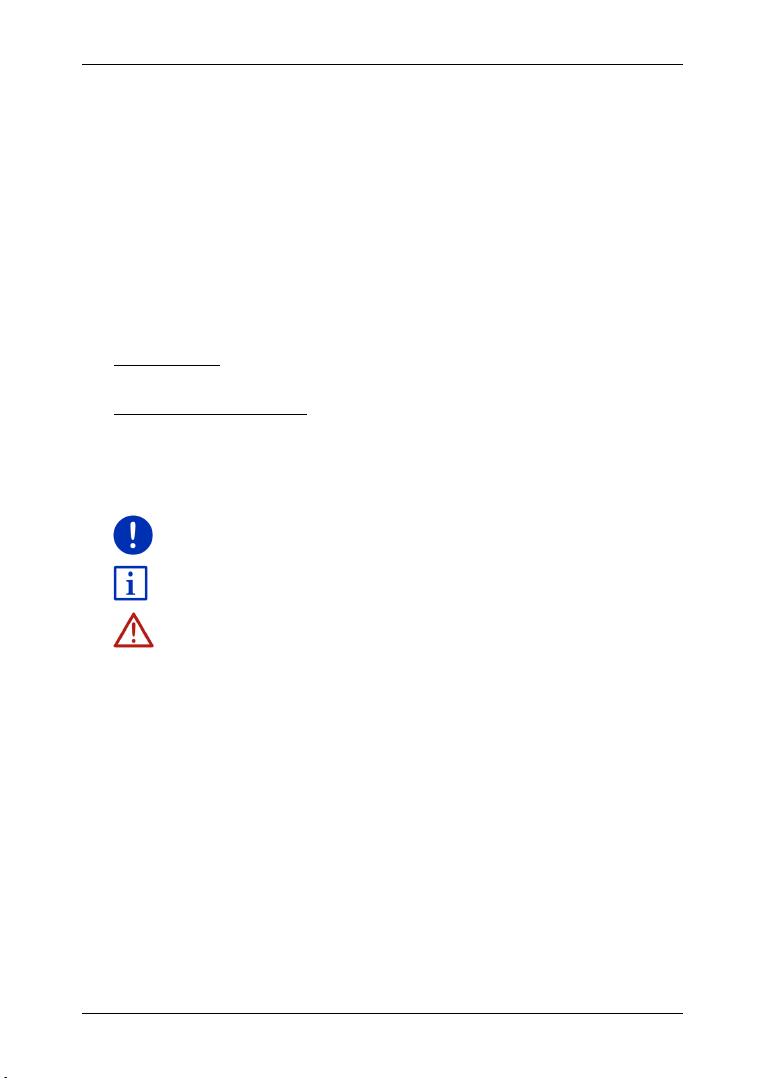
Korisnički priručnik maps + more
1 Uvod
1.1 O ovom Priručniku
1.1.1 Konvencije
U ovom se Priručniku radi bolje čitljivosti i zornosti koriste sljedeći načini
pisanja:
Podebljana i kosa slova: nazivi proizvoda
MANJENA VELIKA SLOVA: nazivi prozora i dijaloga
S
Podebljana slova: isticanje važnih dijelova teksta
Podcrtani tekst: nazivi gumbi, polja za unos i drugih elemenata
Podcrtani tekst i kosa slova: nazivi upravljačkih elemenata navigacijskog
1.1.2 Simboli
Sljedeći simboli upućuju na određene odlomke teksta:
Napomene i savjeti za rukovanje softverom
Daljnje informacije i objašnjenja
korisničkog sučelja
uređaja
Upozorenja
1.2 Pravne napomene
1.2.1 Jamstvo
Pridržavamo pravo na izmjene sadržaja dokumentacije i softvera bez
prethodne najave. NAVIGON AG ne preuzima odgovornost za točnost
sadržaja niti za štete koje bi proizišle uslijed uporabe ovog priručnika.
Uvijek smo zahvalni za ukazivanja na pogreške ili za prijedloge za
poboljšanje kako bismo Vam u budućnosti mogli ponuditi još učinkovitije
proizvode.
- 8 - Uvod

1.2.2 Zaštitni znakovi
Sve robne marke i zaštitni znakovi navedeni u ovom Priručniku i
eventualno zaštićeni s treće strane neograničeno podliježu odredbama
važećeg prava o oznakama kao i vlasničkim pravima registriranih
vlasnika. Svi ovdje navedeni zaštitni znakovi, trgovački nazivi ili nazivi
tvrtki jesu ili mogu biti zaštitni znakovi ili registrirani zaštitni znakovi
njihovih vlasnika. Pridržana su sva prava koja nisu ovdje izričito
spomenuta.
Odsustvo izričitog označavanja zaštitnih znakova korištenih u ovom
Priručniku ne podrazumijeva da je neki naziv neopterećen pravima
trećih strana.
► Microsoft, Outlook, Excel i Windows zaštitni su znakovi tvrtke
Microsoft Corporation.
► NAVIGON je registrirani zaštitni znak tvrtke NAVIGON AG.
1.3 Pitanja o proizvodu
Imate li pitanja o svom proizvodu? Posjetite našu web stranicu
www.navigon.com
i kliknite na „Služba za kupce”. Tamo možete naći
područje sa često postavljanim pitanjima (FAQ Center) i doznati na koji
nam se način možete obratiti telefonski ili putem e-pošte.
2 Prije početka
2.1 Opseg isporuke
Molimo Vas da provjerite potpunost isporuke. Ukoliko ona nije potpuna,
odmah se obratite trgovcu od kojeg ste kupili proizvod.
S kupljenim proizvodom dobili ste sljedeće:
► navigacijski uređaj
► dizajnerski držač za automobil
► USB kabel
► ilustrirane upute za instalaciju
Korisnički priručnik maps + more
Prije početka - 9 -

Korisnički priručnik maps + more
Pozor! Kako biste i sebe i druge zaštitili od nesreća, ne rukujte
Pozor! Zaslon uređaja gledajte samo kad se nalazite u sigurnoj
2.2 Opis navigacijskog uređaja
1
Dodirni zaslon
2
Uklj./Isklj.
3 Mikrofon
4
5
6
7
Utor za microSD memorijsku karticu
Mini USB priključak za USB kabel / mrežni adapter
Poništavanje
LED
2.3 Važne sigurnosne napomene
Molimo Vas da u vlastitom interesu prije korištenja svog navigacijskog
uređaja pažljivo pročitate sljedeće sigurnosne upute i upozorenja.
2.3.1 Sigurnosne upute za navigaciju
Korištenje navigacijskog uređaja odvija se na vlastiti rizik.
navigacijskim sustavom tijekom vožnje!
prometnoj situaciji!
- 10 - Prije početka
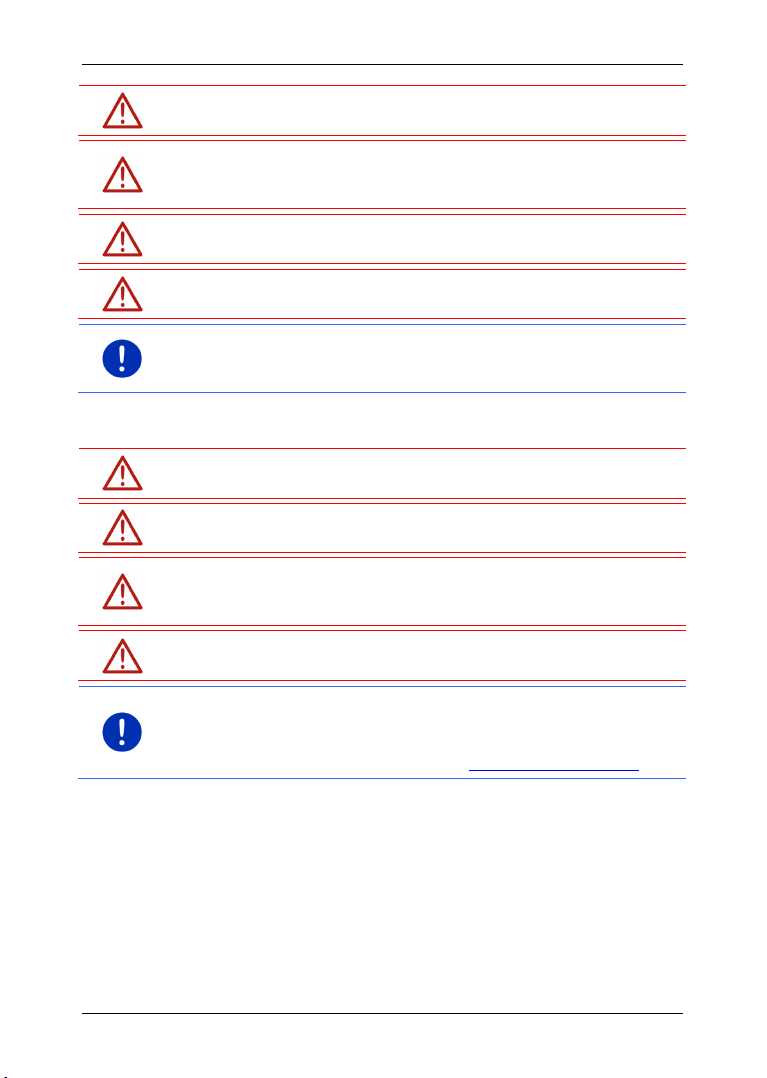
Korisnički priručnik maps + more
Pozor! Pravac ceste i prometni znakovi imaju prednost pred uputama
Pozor! Upute navigacijskog sustava slijedite samo kad to dopuštaju
Pozor! Koristite li navigacijski uređaj u vozilu, montirajte ga samo na
Pozor! Prije svake vožnje provjerite da li je držač pravilno i čvrsto
Napomena: Ako niste razumjeli govorne upute ili niste sigurni što treba
Pozor! Uređaj štitite od vlage. On nije vodonepropustan i nije zaštićen
Pozor! Ne izlažite navigacijski uređaj prekomjernoj vrućini ili hladnoći.
Pozor! Ne izlažite svoj navigacijski uređaj jakim temperaturnim
Napomena: Izradite sigurnosnu kopiju podataka koji se nalaze u
navigacijskog sustava.
okolnosti i prometna pravila! Navigacijski sustav dovest će Vas na
odredište i u slučaju ako morate odstupiti od izračunate rute.
isporučeni držač za auto.
postavljen.
učiniti na sljedećem križanju, možete se brzo orijentirati na temelju
prikaza karti i strelica.
2.3.2 Sigurnosne upute za navigacijski uređaj
od prskanja vode.
Pozor! Nipošto ne otvarajte kućište navigacijskog uređaja.
Mogao bi se oštetiti ili bi se mogla umanjiti njegova funkcionalnost
(pogledajte „
Tehnički podaci”, stranica 134).
oscilacijama. One mogu dovesti do stvaranja kondenzata.
internoj memoriji navigacijskog uređaja.
To možete vrlo udobno obaviti pomoću softvera NAVIGON Fresh, koji
možete besplatno preuzeti s web stranice www.navigon.com/fresh
Prije početka - 11 -
.

Korisnički priručnik maps + more
2.4 Montaža/demontaža navigacijskog sustava
Instalacija navigacijskog uređaja već je predviđena od strane vozila. U
sredini armaturne ploče nalazi se utično mjesto za držač navigacijskog
uređaja. Preko tog držača uređaj se napaja strujom. Podaci o stanju u
prometu primaju se preko antene autoradija. Uređaj se može koristiti za
upravljanje autoradiom, a sadrži podatke o vozilu kao što su potrošnja
goriva, količina goriva u spremniku za gorivo, broj okretaja motora itd.
2.4.1 Demontaža navigacijskog uređaja
Kad preuzmete svoje novo vozilo, navigacijski je uređaj već instaliran.
Kako bi se, međutim, spriječile krađe, savjetujemo Vam da ne ostavljate
navigacijski sustav montiranim ako vozilo ostavljate bez nadzora.
Skidanje navigacijskog uređaja s držača
1. Pritisnite tipku na glavi držača (pogledajte sliku).
2. Povucite donji rub navigacijskog uređaja malo dalje od držača.
3. Izvadite uređaj prema gore iz držača.
- 12 - Prije početka
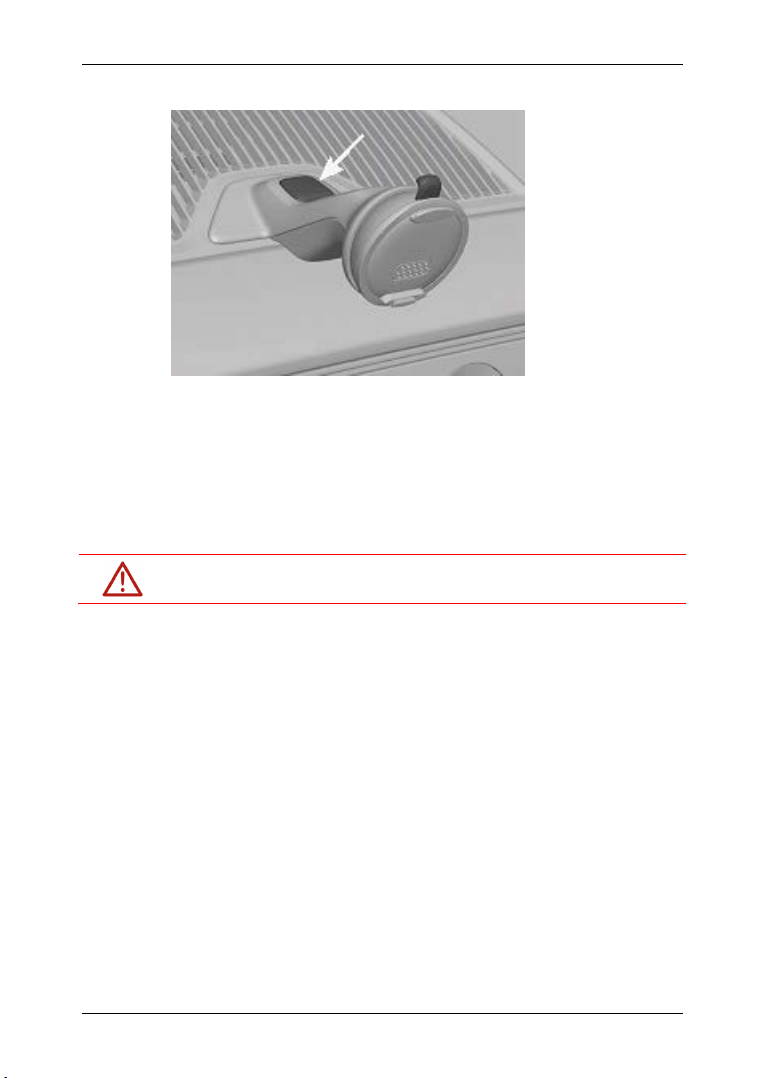
Skidanje držača
Pozor! Obvezno se pridržavajte svih sigurnosnih uputa navedenih u
1. Pritisnite tipku na podnožju držača (pogledajte sliku).
2. Držite tipku pritisnutom i izvadite držač iz otvora.
Postavljanje poklopca
1. Postavite poklopac na otvor.
2. Utisnite poklopac u potpunosti u otvor.
2.4.2 Montaža navigacijskog uređaja
poglavlju „Važne sigurnosne napomene”, stranica 10.
Skidanje poklopca
U sredini armaturne ploče nalazi se otvor za držač navigacijskog
uređaja.
► Skinite poklopac s otvora u armaturnoj ploči.
Postavljanje držača
1. Postavite držač na odgovarajući način u otvor predviđen u tu svrhu.
2. Utisnite držač u otvor tako da se čujno aretira.
Postavljanje navigacijskog uređaja u držač
Na stražnjoj strani navigacijskog uređaja vidite krug s dva otvora.
1. Objesite navigacijski uređaj tako da gornji jezičac držača uđe u
gornji otvor.
2. Pritisnite zatim držač tako da se aretira.
Korisnički priručnik maps + more
Prije početka - 13 -
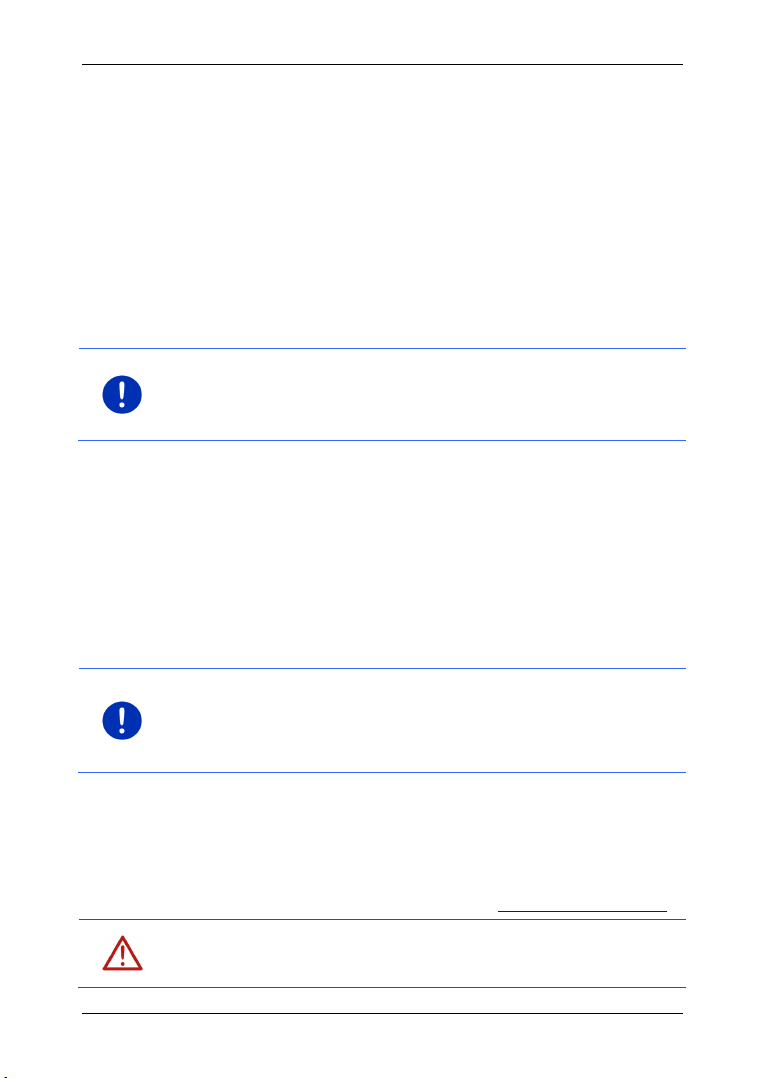
Korisnički priručnik maps + more
Napomena: U slučaju prazne punjive baterije vrijeme punjenja iznosi
Napomena: Kad nabavljate dodatne navigacijske karte, morate ih
Pozor! Ne uklanjajte memorijsku karticu iz uređaja dok je u tijeku
Napajanje navigacijskog uređaja strujom
Navigacijski uređaj napaja se strujom preko držača. Pritom se puni i
punjiva baterija uređaja tako da ga je moguće koristiti i izvan vozila, npr.
za pješačku navigaciju.
LED na donjoj strani navigacijskog uređaja aktivan je samo kad se
navigacijski uređaj puni preko punjača ili kad je USB kabelom priključen
na računalo. Boja LED-a u tom slučaju znači sljedeće:
► Narančasta: Uređaj se upravo puni.
► Zelena: Punjiva baterija potpuno je napunjena.
Tijekom postupka punjenja LED na donjoj strani navigacijskog uređaja
svijetli narančasto.
Čim je punjiva baterija potpuno napunjena, LED svijetli zeleno.
oko 3 h.
Vrijeme rada s potpuno napunjenom punjivom baterijom iznosi do 3 h,
ovisno o konfiguraciji uređaja.
Obavijesti o stanju u prometu (TMC)
Navigacijski uređaj raspolaže integriranim TMC prijemnikom. Kad je
montiran u vozilu, uređaj može primati aktualne obavijesti o stanju u
prometu. On po potrebi može dinamički mijenjati rutu, npr. radi
zaobilaženja nekog zastoja.
2.4.3 Memorijska kartica
Za rad navigacijskog uređaja nije potrebna memorijska kartica jer se svi
podaci koji su neophodni za navigaciju spremaju u internoj memoriji
uređaja.
spremiti u internoj memoriji navigacijskog uređaja. Navigacijski podaci
na memorijskoj kartici ne uzimaju se u obzir. Utično mjesto za
memorijske kartice predviđeno je samo za medije koje možete
reproducirati pomoću Media-Playera ili preglednika slika.
Ako navigacijski uređaj priključite USB kabelom na svoje računalo,
interna memorija prepoznaje se kao pogonska jedinica „NAVIGON”.
Utično mjesto za memorijsku karticu prepoznaje se kao pogonska
jedinica „NAVIGON SD”.
Osiguravanje podataka, ažuriranje softvera i aktualizacije navigacijskih
karti možete brzo i udobno obaviti pomoću softvera NAVIGON Fresh,
koji možete besplatno preuzeti s web stranice www.navigon.com/fresh
pristup spremljenim podacima, npr. prilikom slušanja glazbe ili
- 14 - Prije početka
prikazivanja slika. Može doći do gubitka podataka.
.
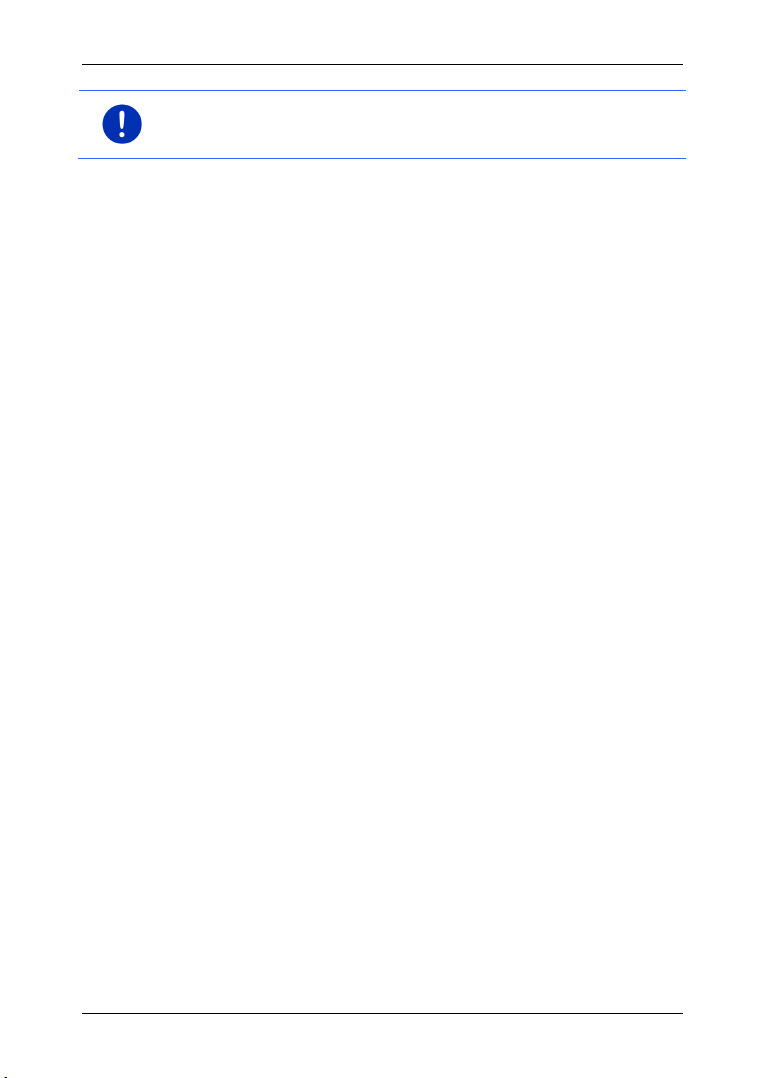
Korisnički priručnik maps + more
Napomena: Zamjena memorijske kartice detektira se samo pri
isključenom uređaju. Ako memorijska kartica još nije detektirana, tada
je ponovno umetnite kad je uređaj uključen.
2.5 Navigacija pomoću GPS-a
GPS se zasniva na ukupno najmanje 24 satelita koji kruže oko Zemlje,
neprekidno šaljući pritom svoj položaj i vrijeme. GPS prijemnik prima te
podatke i na temelju različitih podataka o položaju i vremenu različitih
satelita izračunava svoj vlastiti zemljopisni položaj.
Za dovoljno precizno određivanje položaja potrebni su podaci najmanje
tri satelita. Pomoću podataka četiri ili više satelita moguće je utvrditi i
nadmorsku visinu. Određivanje položaja izvodi se s točnošću od tri
metra.
Kad navigacijski sustav utvrdi Vaš položaj, taj položaj može poslužiti
kao početna točka za izračunavanje puta.
Kartografski materijal Vašeg navigacijskog uređaja sadrži zemljopisne
koordinate svih digitalno evidentiranih točaka interesa, ulica i mjesta.
Navigacijski uređaj stoga je u mogućnosti izračunati put od neke
početne do neke odredišne točke.
Izračunavanje aktualnog položaja i njihov prikaz na karti vrši se otprilike
jedanput u sekundi. Na taj način na karti možete vidjeti gdje se krećete.
3 Uključivanje i isključivanje navigacijskog
uređaja
Navigacijski uređaj poznaje četiri različita stanja:
► Uklj: Navigacijski uređaj je uključen i moguće je rukovati njime.
► Čuvar zaslona: Navigacijski uređaj je uključen. Međutim, vidite
samo čuvara zaslona. Sve dok se prikazuje čuvar zaslona, nije
moguće rukovati uređajem.
Čuvar zaslona na raspolaganju je samo kad je uređaj montiran u
vozilu.
Kad uključite čuvara zaslona tijekom izvođenja navigacije, i dalje
možete čuti navigacijske upute uređaja.
Ako prilikom uključivanja čuvara zaslona upravo slušate glazbu,
ona se nastavlja reproducirati.
► Stanje pripravnosti: Prebacite li navigacijski uređaj u stanje
pripravnosti, prilikom sljedećeg uključivanja on se pokreće vrlo brzo.
U stanju pripravnosti on, međutim, troši još malu količinu energije.
Punjiva baterija može se isprazniti za nekoliko dana do nekoliko
tjedana.
Uključivanje i isključivanje navigacijskog uređaja - 15 -
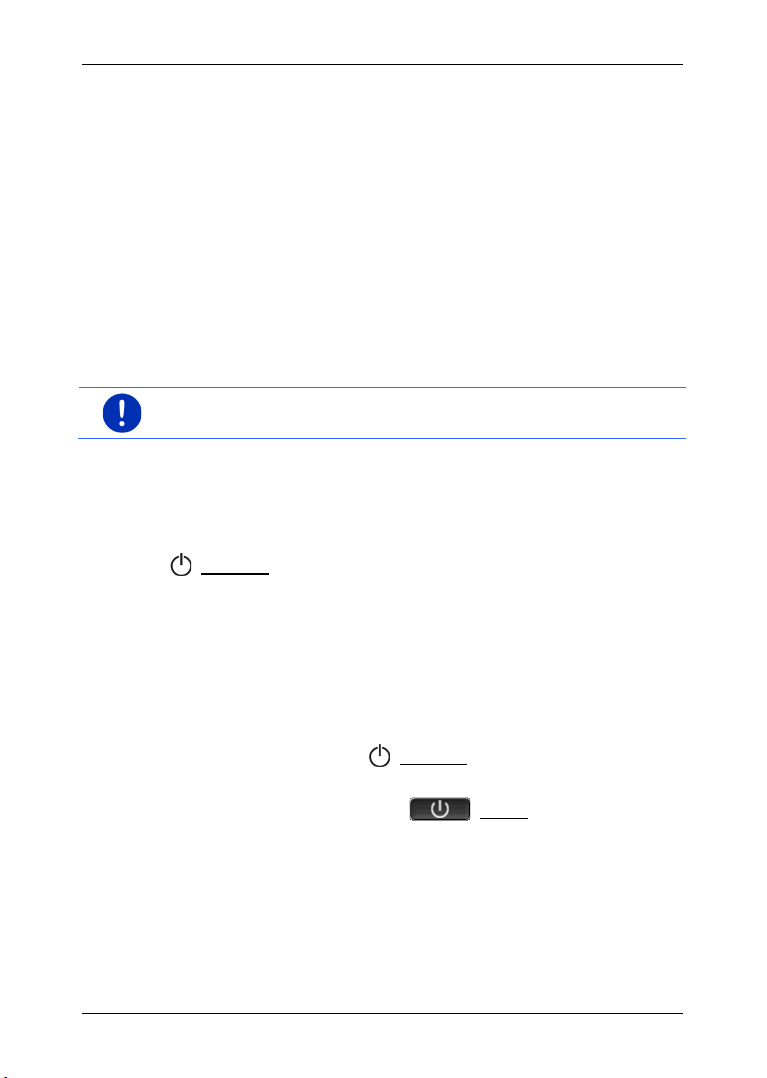
Korisnički priručnik maps + more
Napomena: Uređaj se uključuje i kad se montira u vozilu pri
► Isklj: Ako uređaj isključite, on ne troši energiju. Punjiva baterija tada
može potrajati nekoliko mjeseci prije nego što se isprazni. Ponovno
uključivanje zahtijeva novo pokretanje uređaja, što traje neko
vrijeme (oko 60 sekundi). Vaše se postavke i Vaša spremljena
odredišta i rute zadržavaju.
Ponašanje navigacijskog uređaja pri uključivanju i isključivanju ovisi o
tome je li upravo montiran u vozilu ili ne.
3.1 Uređaj montiran u vozilu
Ako je navigacijski uređaj montiran u vozilu, nije ga potrebno uključivati
niti isključivati.
3.1.1 Uključivanje uređaja
Navigacijski uređaj uključuje se čim uključite paljenje.
uključenom paljenju.
Ako je navigacijski uređaj prethodno bio prebačen u stanje pripravnosti,
tada se prikazuje zadnje prikazani prozor.
Ako je uređaj prethodno isključen, ponovno pokretanje softvera traje
nekoliko sekundi. Nakon toga se otvara prozor P
Ako uređaj želite uključiti pri isključenom motoru, pritišćite tipku
(Uklj./Isklj.) sve dok se uređaj ne uključi.
3.1.2 Čuvar zaslona
OČETAK.
Uključivanje čuvara zaslona
Čuvar zaslona na raspolaganju je samo pod sljedećim uvjetima:
Uređaj je montiran u vozilu i uključen.
Uključeno je paljenje vozila.
► Nakratko pritisnite tipku (Uklj./Isklj.).
– ili –
► U prozoru POČETAK dodirnite (Isključi).
Prikazuje se čuvar zaslona. Na njemu se mogu vidjeti datum, vrijeme i
vanjska temperatura.
- 16 - Uključivanje i isključivanje navigacijskog uređaja

Korisnički priručnik maps + more
Preko softvera NAVIGON Fresh možete instalirati funkciju pomoću koje
Napomena: Čuvar zaslona standardno se isključuje i kad izvučete ključ
možete sami odabrati sliku koja će se koristiti kao čuvar zaslona.
NAVIGON Fresh možete besplatno preuzeti s web stranice
www.navigon.com/fresh.
I na slici koju sami odaberete prikazuju se datum, vrijeme i vanjska
temperatura. Detaljnije informacije možete naći u poglavlju „Pozadina
za čuvara zaslona” na stranici 115.
Isključivanje čuvara zaslona
► Nakratko pritisnite tipku (Uklj./Isklj.).
– ili –
► Dodirnite bilo koje mjesto na zaslonu.
Čuvar zaslona prestaje se prikazivati. Ponovno vidite prozor koji je bio
aktivan prilikom uključivanja čuvara zaslona.
za paljenje.
3.1.3 Prebacivanje uređaja u stanje pripravnosti
Kad izvučete ključ za paljenje vozila, nakon kratkog vremena prikazuje
se dojava da će se uređaj uskoro prebaciti u stanje pripravnosti.
► Dodirnite Stanje pripravnosti ili pričekajte da se uređaj sam isključi.
3.1.4 Isključivanje uređaja
Ako je uređaj montiran u vozilu, zapravo ga nije potrebno uključivati ili
isključivati. Ako uređaj ne želite više koristiti dulje vrijeme, možete ga
usprkos tome isključiti.
► Pritišćite tipku (Uklj./Isklj.) sve dok se uređaj ne isključi
(najmanje 5 sekundi).
3.2 Nemontirani uređaj
Uređaj, naravno, možete uključiti i isključiti i kad nije montiran u vozilu.
3.2.1 Uključivanje uređaja
► Pritišćite tipku (Uklj./Isklj.) sve dok se uređaj ne uključi.
Ako je navigacijski uređaj prethodno bio prebačen u stanje pripravnosti,
Uključivanje i isključivanje navigacijskog uređaja - 17 -
tada se prikazuje zadnje prikazani prozor.
Ako je uređaj prethodno isključen, ponovno pokretanje softvera traje
nekoliko sekundi. Nakon toga se otvara prozor P
OČETAK.
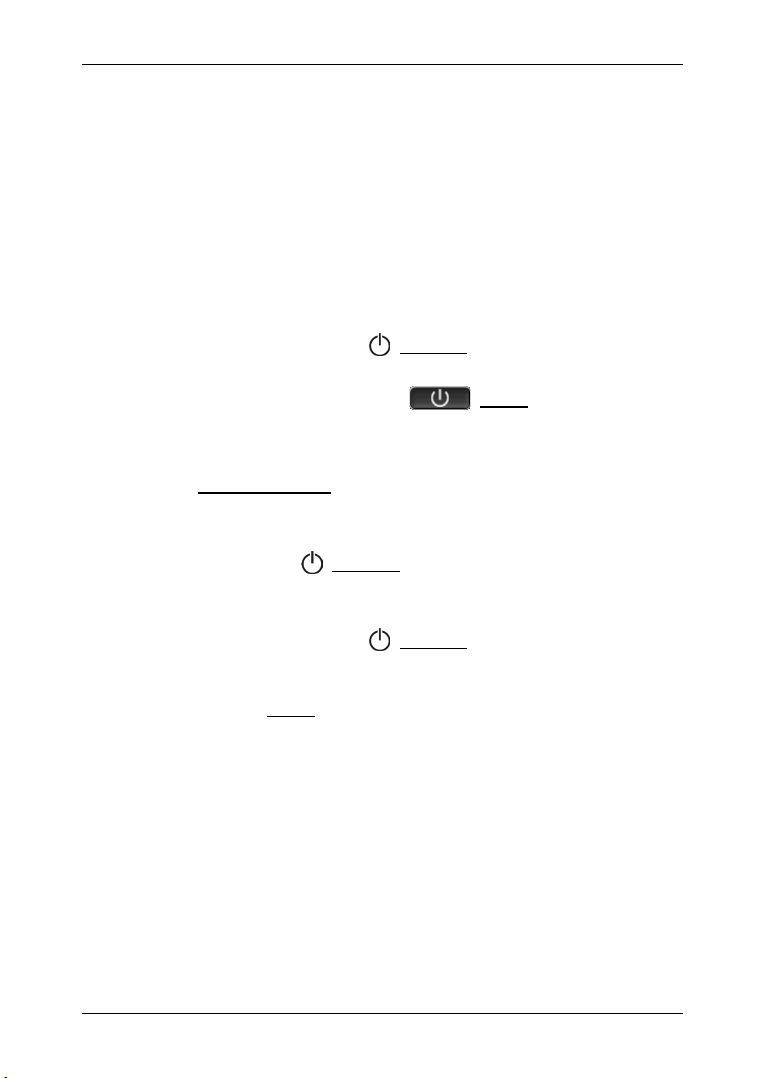
Korisnički priručnik maps + more
Zaboravili ste lozinku?
Možda ste aktivirali zaštitu lozinkom, no ne možete se više sjetiti svoje
lozinke.
► Ako ste zaboravili lozinku, postupite na način opisan u „Zaboravili
ste lozinku?” na stranici 21.
3.2.2 Čuvar zaslona
Čuvar zaslona nije na raspolaganju ako se navigacijski uređaj ne
napaja strujom iz vozila.
3.2.3 Prebacivanje uređaja u stanje pripravnosti
► Nakratko pritisnite tipku (Uklj./Isklj.).
– ili –
► U prozoru POČETAK dodirnite (Isključi).
Prikazuje se dojava da će se uređaj za nekoliko sekundi prebaciti u
stanje pripravnosti.
► Pričekajte dok se uređaj ne prebaci u stanje pripravnosti ili dodirnite
Stanje pripravnosti.
3.2.4 Isključivanje uređaja
► Pritišćite tipku (Uklj./Isklj.) sve dok se uređaj ne isključi (oko
5 sekundi).
– ili –
1. Nakratko pritisnite tipku
Prikazuje se dojava da će se uređaj za nekoliko sekundi prebaciti u
stanje pripravnosti.
2. Dodirnite Isključi.
(Uklj./Isklj.) (maks. 1 sekundu).
3.3 Prvo pokretanje navigacijskog uređaja
Kad po prvi put uključite navigacijski uređaj, od Vas se traži da odredite
sljedeće postavke:
► jezik na kojem želite koristiti softver
► jedinicu duljine za podatke o udaljenosti
► format podataka o vremenu
► format podataka o datumu
► jedinicu za podatke o temperaturi
- 18 - Uključivanje i isključivanje navigacijskog uređaja

Korisnički priručnik maps + more
Napomena: Prozor P
možete otvoriti iz gotovo svakog drugog
Napomena: Ako navigacijski uređaj niste koristili dulje vrijeme, moguće
Nakon što unesete sve potrebne podatke, prikazuje se sljedeća dojava:
„Imajte na umu da cestovni/prometni propisi imaju prednost pred
uputama navigacijskog sustava. Ne rukujte uređajem tijekom vožnje.”
► Nakon što ste do kraja pročitali i razumjeli taj tekst, dodirnite U
redu.
Otvara se prozor POČETAK.
Iz prozora P
OČETAK imate pristup svim aplikacijama navigacijskog
uređaja:
► Navigacija, pogledajte stranicu 30
► Vozilo, pogledajte stranicu 92
► Mediji, pogledajte stranicu 102
► Telefon, pogledajte stranicu 115
OČETAK
prozora tako što ćete dodirnuti gumb (Glavni izbornik).
je da se baterija potpuno ispraznila.
Ako koristite neki mrežni adapter ili svoj uređaj priključite na osobno
računalo, on se eventualno najprije mora puniti nekoliko minuta prije
nego što ga je moguće uključiti.
Kad navigacijski uređaj pravilno postavite u vozilu, nije ga moguće
odmah uključiti. Morate ga uključiti ručno nakon oko dvije minute.
Punjače i ostali pribor možete nabaviti u NAVIGON online prodavaonici
Uključivanje i isključivanje navigacijskog uređaja - 19 -
na adresi www.navigon.com
ili u specijaliziranim prodavaonicama.
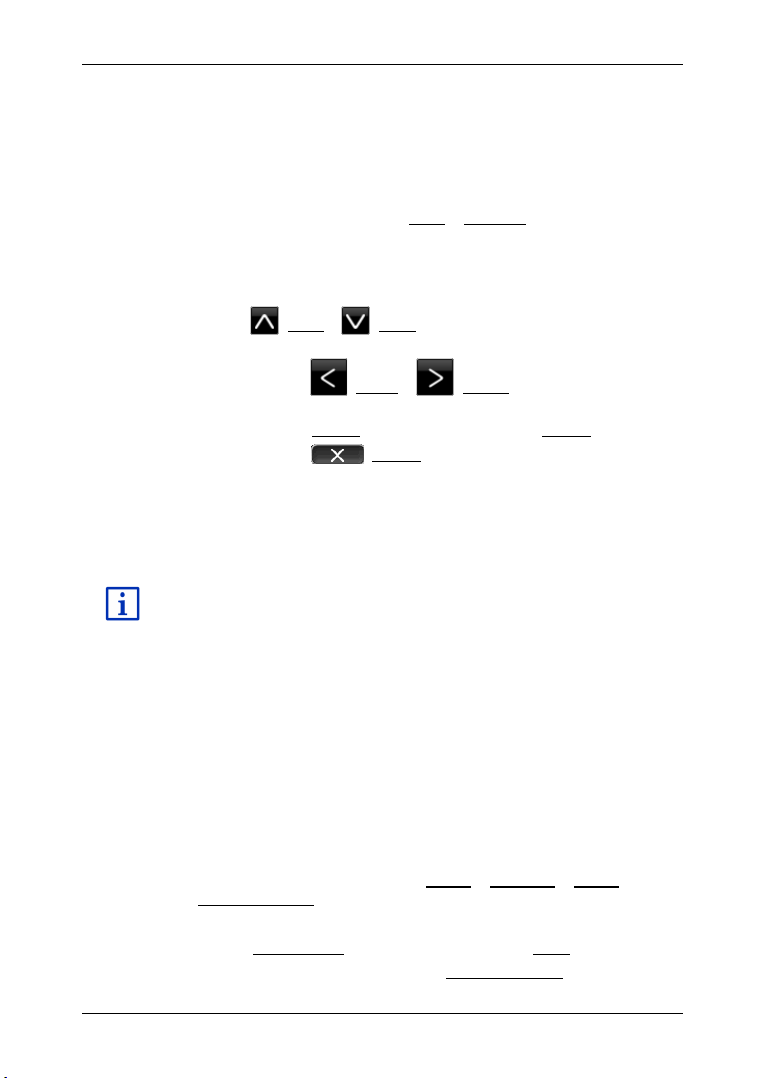
Korisnički priručnik maps + more
Opis svih raspoloživih opcija možete naći u poglavlju „Opcije” na
3.4 Priručnik
Na navigacijskom uređaju spremljen je izvadak iz postojećeg
Priručnika, u kojem su opisane najvažnije funkcije navigacijskog
uređaja.
Priručnik otvarate na sljedeći način:
1. U prozoru POČETAK dodirnite more > Priručnik.
Otvara se prozor KAZALO.
2. Dodirnite naziv poglavlja koji želite čitati.
Prikazuje se sadržaj poglavlja.
Gumbi
zaslona krećete prema gore, odn. prema dolje.
Pomoću gumbi (Lijevo) i (Desno) možete otvoriti
prethodno, odn. sljedeće poglavlje.
► Dodirnite gumb Kazalo kako biste otvorili prozor Kazalo.
► Dodirnite gumb (Zatvori) kako biste zatvorili Priručnik i vratili
se ponovno u prozor POČETAK.
3.5 Opcije
U nekim prozorima postoje opcije preko kojih možete pristupiti daljnjim
funkcijama.
stranici 54.
(Gore) i (Dolje) omogućavaju Vam da se na stranici
4 Zaštita lozinkom
Zadavanjem lozinke navigacijski uređaj može se zaštititi od
neovlaštenog korištenja. Lozinka se traži uvijek kad prilikom
uključivanja uređaj nije montiran u Vašem vozilu.
Čim je uređaj montiran u vozilu, vozilo mu prosljeđuje svoju individualni
identifikacijski broj. Uređaj na taj način može utvrditi je li montiran u
„pravom” vozilu. Lozinka se u tom vozilu traži samo jedanput.
4.1 Aktiviranje zaštite lozinkom
1. U prozoru NAVIGACIJA dodirnite Opcije > Postavke > Opcije >
Zaštita lozinkom.
Otvara se prozor NOVA LOZINKA.
2. U polju Nova lozinka unesite lozinku i dodirnite Dalje.
3. Ponovno unesite tu lozinku u polju Potvrdite lozinku.
- 20 - Zaštita lozinkom
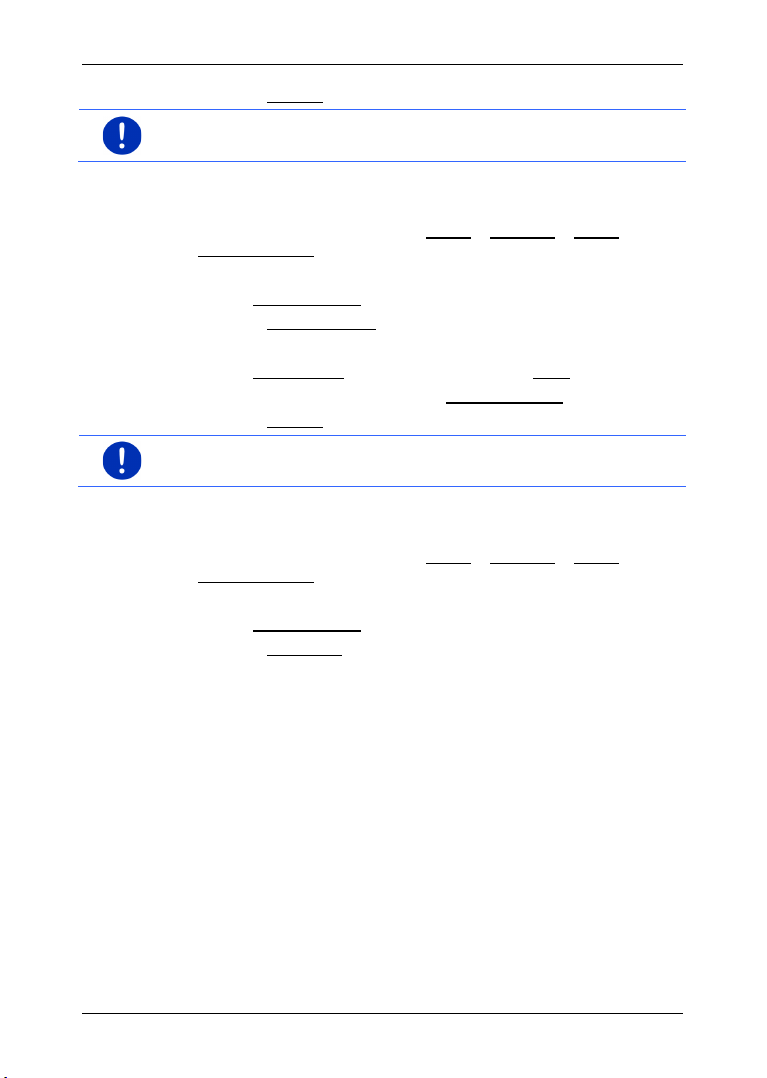
4. Dodirnite Aktiviraj.
Napomena: Lozinka se mora sastojati od točno 4 brojke.
4.2 Izmjena lozinke
1. U prozoru NAVIGACIJA dodirnite Opcije > Postavke > Opcije >
Zaštita lozinkom.
Otvara se prozor UNESITE LOZINKU.
2. U polju Unesite lozinku unesite dosadašnju važeću lozinku.
3. Dodirnite Izmijeni lozinku.
Otvara se prozor NOVA LOZINKA.
4. U polju Nova lozinka unesite lozinku i dodirnite Dalje.
5. Ponovno unesite tu lozinku u polju Potvrdite lozinku.
6. Dodirnite Aktiviraj.
Napomena: Nova lozinka mora se sastojati od točno četiri brojke.
4.3 Poništavanje zaštite lozinkom
1. U prozoru NAVIGACIJA dodirnite Opcije > Postavke > Opcije >
Zaštita lozinkom.
Otvara se prozor UNESITE LOZINKU.
2. U polju Unesite lozinku unesite dosadašnju važeću lozinku.
3. Dodirnite Deaktiviraj.
Korisnički priručnik maps + more
4.4 Zaboravili ste lozinku?
Unesete li triput pogrešnu lozinku, otvara se prozor s uputama o tome
što tada trebate učiniti.
► Slijedite upute na zaslonu.
5 Rukovanje navigacijskim sustavom
5.1 Informacija
Na gornjem rubu brojnih prozora prikazuje se vrijeme. Kad je uređaj
montiran u vozilu i kad je uključeno paljenje, prikazuje se i vanjska
temperatura.
Tamo se osim toga nalaze različite ikone koje prikazuju informacije.
Rukovanje navigacijskim sustavom - 21 -

Korisnički priručnik maps + more
Detaljnije informacije o statusu GPS-a možete naći u poglavlju „Status
Detaljnije informacije o trasama možete naći u poglavlju „Trase” na
GPS
Ikona GPS može prikazivati sljedeća stanja GPS prijema:
Nema GPS-a (Bez simbola): ugrađeni GPS prijemnik nije spreman za
rad. Ako ovaj problem postoji dulje vrijeme, obratite se Službi za
korisnike (pogledajte „Pitanja o proizvodu”, stranica 9).
Nema signala: Primaju se podaci od manje od tri satelita. Nije moguće
izračunati položaj.
GPS spreman: Primaju se podaci od najmanje 3 satelita. Moguće je
izračunati položaj.
GPS-a, spremanje aktualne lokacije” na stranici 84.
Trasa
Ikona (Snimanje trase) naznačuje da je u tijeku snimanje trase.
stranici 75.
Kompas
Ikona Kompas na raspolaganju je samo u prikazu karte. Ona
naznačuje smjer u kojem se upravo krećete. Ona može prikazivati
sljedeće strane svijeta: S, SI, I, JI, J, JZ, Z, SZ.
Prikazivanje i skrivanje ikone Kompas
Prikaz ikone Kompas može se aktivirati ili deaktivirati.
► U prozoru NAVIGACIJA dodirnite Opcije > Postavke > Navigacija.
► Pomoću gumbi (Lijevo) i (Desno) listajte sve do
postavke Prikaži kompas.
Trenutačno važeća vrijednost postavke je istaknuta (crvena).
► Dodirnite gumb (Izmijeni) za prebacivanje između dviju
vrijednosti.
► Dodirnite U redu.
- 22 - Rukovanje navigacijskim sustavom

Korisnički priručnik maps + more
Napomena: Ova se funkcija može koristiti samo ako se obavijesti o
Napomena: TMC prijemnik koristi antenu autoradija. Ikona U tijeku je
Opis TMC funkcije možete naći u poglavlju „TMC (Obavijesti o stanju u
Energija
Ikona Energija može prikazivati sljedeća stanja ugrađene punjive
baterije:
Uređaj je montiran u vozilu i napaja se strujom vozila. Punjiva baterija
potpuno je napunjena.
Uređaj je montiran u vozilu i napaja se strujom vozila. Baterija se
upravo puni.
Uređaj je montiran u vozilu i napaja se strujom vozila. Punjivu bateriju
nije moguće napuniti jer je njezina temperatura previsoka ili preniska.
Uređaj se napaja iz svoje interne baterije. Stanje napunjenosti baterije
je dovoljno.
Uređaj se napaja iz svoje interne baterije. Stanje napunjenosti baterije
je slabo.
Obavijesti o stanju u prometu (TMC)
Zahvaljujući integriranom TMC prijemniku navigacijski sustav raspolaže
aktualnim obavijestima o stanju u prometu. Navigacijski sustav po
potrebi može dinamički mijenjati rutu, npr. radi obilaženja nekog
zastoja.
stanju u prometu u zemlji u kojoj putujete šalju putem TMC-a. U nekim
zemljama to nije slučaj.
Ikona TMC može prikazivati sljedeća stanja prijema TMC-a:
U tijeku je traženje postaje (crvene boje): TMC prijemnik spreman je
za prijem, no ne pronalazi nijednu postaju koja odašilje TMC signale.
Ne postoje nikakve obavijesti o stanju u prometu.
U tijeku je traženje postaje: TMC prijemnik spreman je za prijem, no
ne pronalazi nijednu postaju koja odašilje TMC signale. Međutim, još
postoje obavijesti o stanju u prometu. To npr. može biti slučaj kad
upravo vozite kroz neki tunel.
TMC spreman (sive boje): moguće je primati obavijesti o stanju u
prometu.
traženje postaje može se stoga pojaviti i u slučaju kad navigacijski
uređaj nije montiran u vozilu.
prometu)” na stranici 87.
Rukovanje navigacijskim sustavom - 23 -
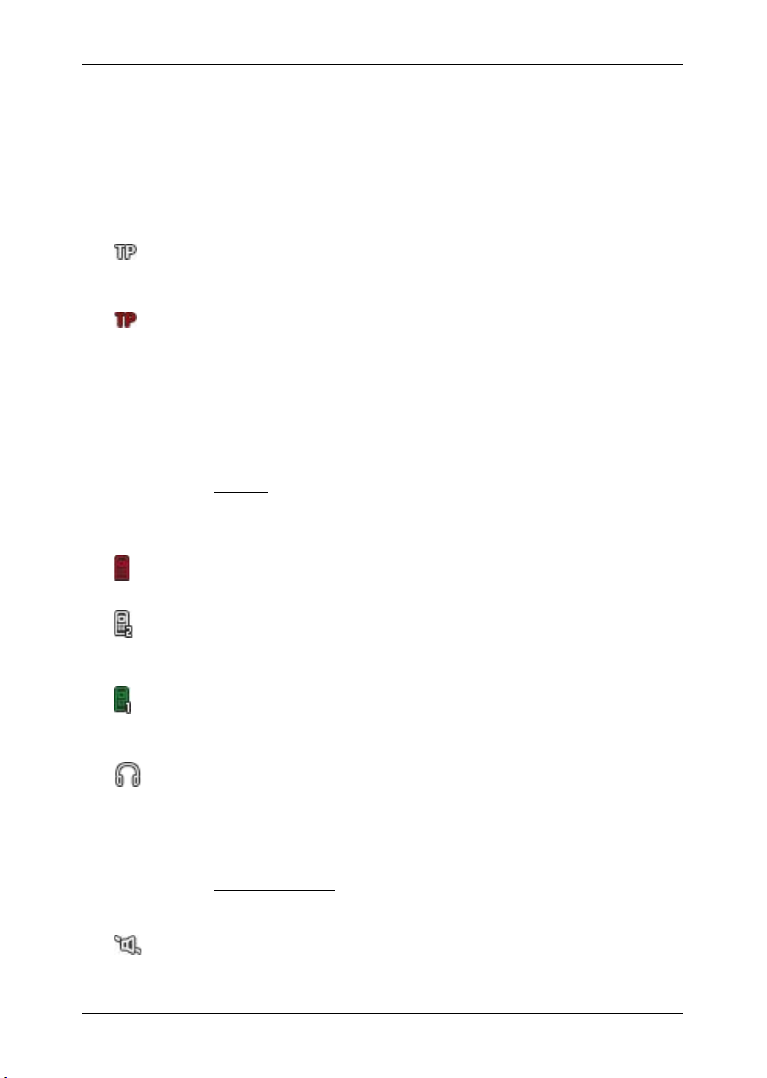
Korisnički priručnik maps + more
Obavijesti o stanju u prometu (TP)
Autoradio može prekinuti reproduciranje glazbe ili navigacijske upute i
umjesto toga emitirati obavijesti o stanju u prometu koje se primaju.
Ikona TP može prikazivati sljedeća stanja:
Nema TP-a (Bez simbola): Ne prikazuju se obavijesti o stanju u
prometu.
TP spreman (bijela): Prikazuju se obavijesti o stanju u prometu. Kad se
završi obavijest o stanju u prometu, ponovno se koristi prvotni izvor
zvuka.
U tijeku je traženje postaje (crvena): Traži se postaja koja emitira
obavijesti o stanju u prometu.
Bluetooth / Telefon
Navigacijski uređaj raspolaže integriranim Bluetooth modulom za
telefoniranje bez korištenja ruku. Na taj način možete ga koristiti kao
uređaj za telefoniranje bez korištenja ruku za do dva mobilna telefona s
podrškom za Bluetooth.
Ikona Telefon može prikazivati sljedeća stanja prijema modula za
telefoniranje bez korištenja ruku:
Nema Bluetootha (Bez simbola): funkcija Bluetootha je deaktivirana.
Nije povezan (crveni mobilni telefon): navigacijski sustav nema
Bluetooth veze s drugim uređajem.
Povezan (bijeli mobilni telefon): navigacijski sustav povezan je s
mobilnim telefonom i može se koristiti kao uređaj za telefoniranje bez
korištenja ruku. Broj naznačuje koji je od oba telefona upravo aktivan.
Poziv u tijeku (zeleni mobilni telefon): modul za telefoniranje bez
korištenja ruku navigacijskog uređaja upravo se koristi za telefoniranje.
Broj naznačuje preko kojeg se od oba telefona vodi razgovor.
Slušalica: Priključene su naglavne slušalice. Preko njih čujete sve
upute navigacijskog sustava. Funkcija telefoniranja modula za
telefoniranje bez korištenja ruku nije na raspolaganju.
Isključenje zvuka
Ikona Isključenje zvuka može prikazivati sljedeća stanja:
Bez simbola: Zvuk navigacijske aplikacije nije isključen.
Isključenje zvuka: Zvuk navigacijske aplikacije je isključen. Ako se
nalazite u nekoj navigaciji, ne čujete upute za vožnju.
- 24 - Rukovanje navigacijskim sustavom
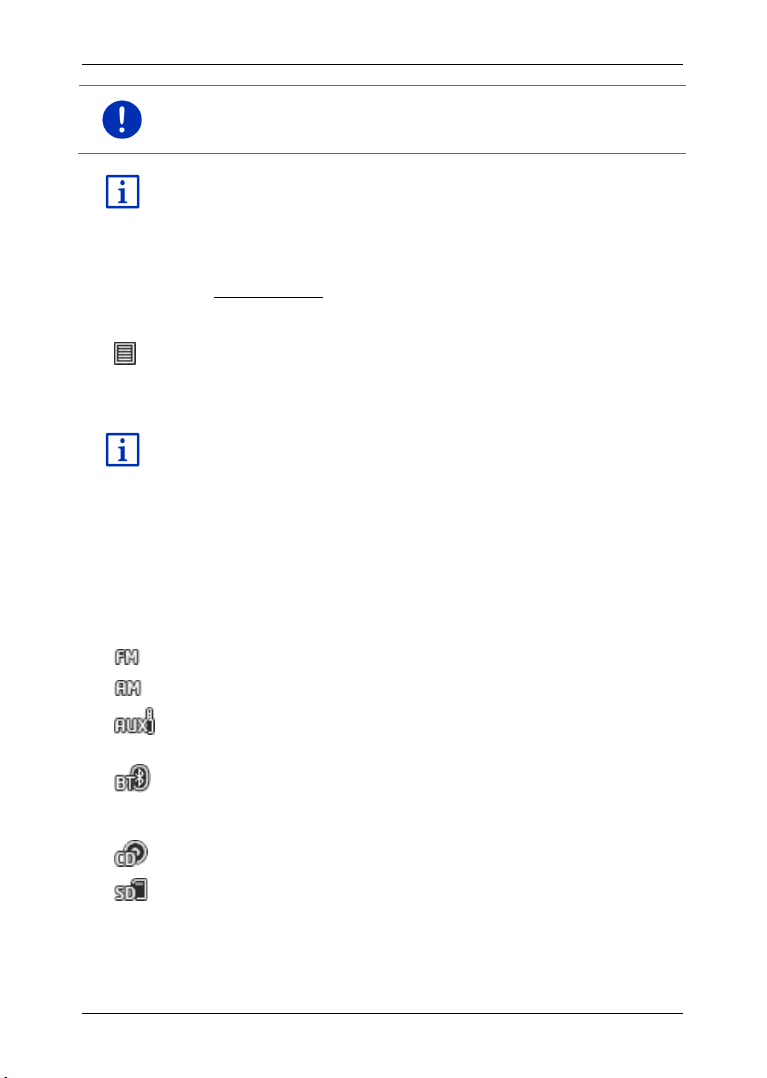
Korisnički priručnik maps + more
Napomena: Ova ikona prikazuje samo isključenost zvuka za
Opis načina na koji regulirate glasnoću navigacjskih uputa naći ćete u
Opis dnevnika vožnje možete naći u poglavlju „Dnevnik vožnje” na
navigacijske upute. Ona ništa ne govori o glasnoći uređaja za
telefoniranje bez korištenja ruku.
poglavlju „Navigacija u načinu Vozilo”, odlomak „Glasnoća”, na
stranici 63.
Dnevnik vožnje
Ikona Dnevnik vožnje može prikazivati sljedeća stanja:
Bez simbola: Dnevnik vožnji je deaktiviran. Vožnje se ne bilježe.
Dnevnik vožnje: Dnevnik vožnje je aktiviran. Prije svake navigacije od
Vas se traži da unesete potrebne podatke za unos u dnevnik vožnje
(razlog vožnje, kilometraža…). Međutim, u mogućnosti ste spriječiti
bilježenje vožnje.
stranici 91.
Mediji
Kad je navigacijski uređaj montiran u vozilu i kad se napaja strujom
vozila, on može upravljati ugrađenim autoradiom. Ikona Mediji tada
naznačuje izvor zvuka koji je upravo aktivan.
Bez simbola: Radio je isključen ili se navigacijski uređaj ne napaja
strujom iz vozila.
FM: Aktualni izvor zvuka je radio. On je namješten na FM prijem.
AM: Aktualni izvor zvuka je radio. On je namješten na AM prijem.
AUX-IN audio: Aktualni izvor zvuka je neki vanjski uređaj koji je
priključen na AUX priključak autoradija.
BT-Video: Aktualni izvor zvuka je neki vanjski uređaj (mobilni ili
inteligentni telefon) koji je s navigacijskim uređajem povezan putem
Bluetootha.
CD: Aktualni izvor zvuka je CD koji je umetnut u autoradio.
SD kartica: Aktualni izvor zvuka je MicroSD kartica koja je umetnuta u
navigacijski uređaj.
Rukovanje navigacijskim sustavom - 25 -
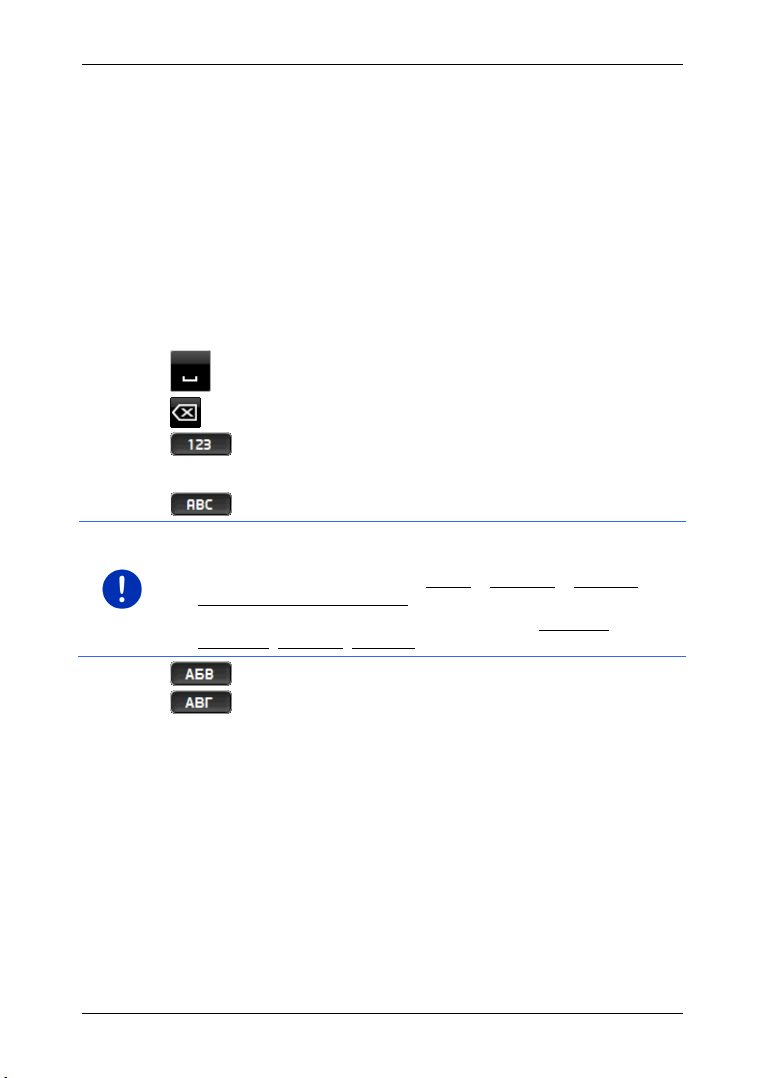
Korisnički priručnik maps + more
Napomena: Raspored tipkovnice s latiničnim slovima moguće je
5.2 Softverska tipkovnica
Ako su potrebni tekstualni unosi, na zaslonu se pojavljuje softverska
tipkovnica.
Na softverskoj tipkovnici unose možete izvoditi prstom. Moguće je
unositi samo velika slova.
Prilikom unosa naziva mjesta i ulica nije potrebno unositi posebne
znakove niti prijeglase. Navigacijski sustav automatski ih nadopunjuje
za Vas. Ako npr. tražite mjesto „Bärnau”, tada jednostavno utipkajte
„Barnau”. Posebni znakovi mogu, međutim, biti korisni kod naziva
spremljenih odredišta i ruta.
5.2.1 Specijalne tipke
dodaje razmak.
briše znak ispred oznake za umetanje.
otvara numeričku tipkovnicu.
Latinska, ćirilična i grčka slova
otvara tipkovnicu s latiničnim slovima.
konfigurirati.
► U prozoru NAVIGACIJA dodirnite Opcije > Postavke > Općenito >
Raspored tipkovnice (latinica).
► Navedite raspored tipkovnice koji želite koristiti (QWERTZ,
QWERTY, ABCDEF, AZERTY).
Za unos adresa ili naziva točaka interesa standardno se otvara
tipkovnica s pismom dotične zemlje.
Ako neko odredište želite spremiti u favorite ili želite unijeti neku
kategoriju točke interesa ili zemlju, standardno se otvara tipkovnica za
jezik korisničke površine.
Iz tipkovnice s ćiriličnim ili grčkim slovima možete se prebaciti i na
tipkovnicu s latiničnim slovima. Brojne adrese možete unijeti i
transliterirane ili na jeziku korisničke površine.
otvara tipkovnicu s ćiriličnim slovima.
otvara tipkovnicu s grčkim slovima.
- 26 - Rukovanje navigacijskim sustavom
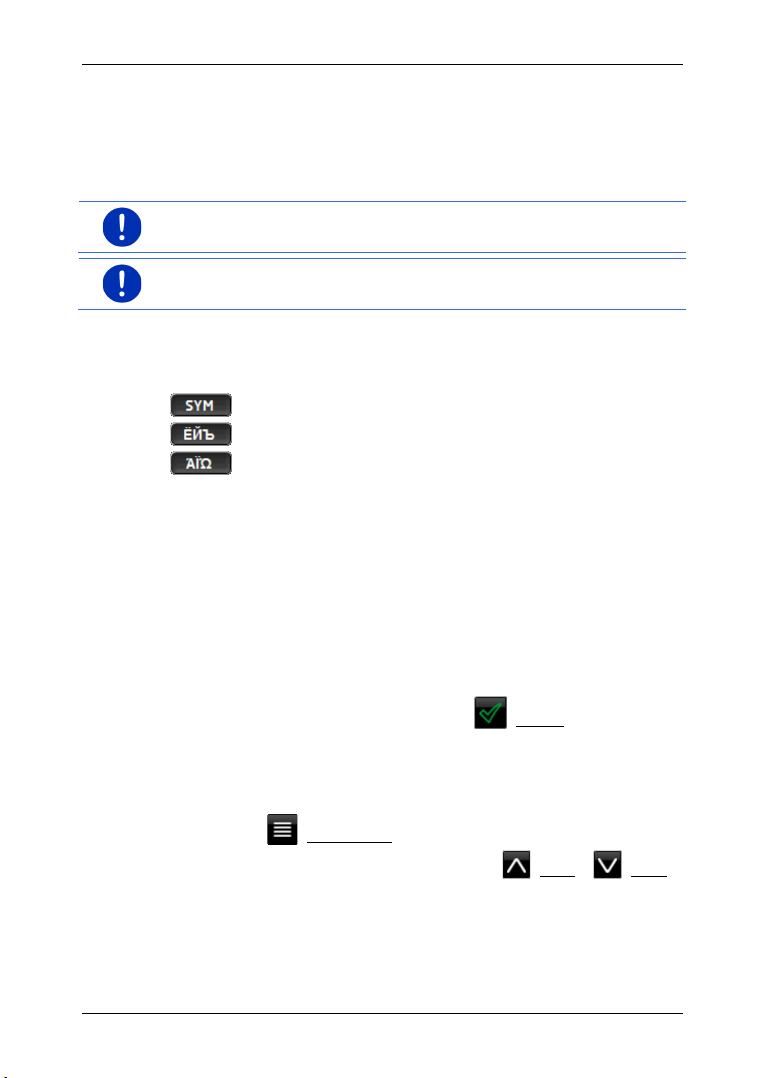
Primjer: jezik korisničke površine je njemački. Želite navigirati do
Napomena: Nazive ulica i mjesta moguće je unijeti na jeziku korisničke
Moskve. Na raspolaganju su Vam sljedeće mogućnosti:
► „Москва” (ćirilica)
► „Moskva” (transliterirano)
► „Moskau” (njemački)
površine samo ako su na taj način sadržani i u bazi podataka karte.
Napomena: Uvijek su na raspolaganju maksimalno 2 pisma.
Prijeglasi, naglasci i daljnja slova
Za svaki korak na raspolaganju je daljnja tipkovnica s posebnim
znakovima.
otvara tipkovnicu s latiničnim posebnim znakovima.
otvara tipkovnicu s ćiriličnim posebnim znakovima.
otvara tipkovnicu s grčkim posebnim znakovima.
Čim unesete neki posebni znak, ponovno se automatski prikazuje
tipkovnica sa slovima.
5.2.2 Unos podataka
Često su na raspolaganju popisi s kojih možete odabrati neki unos. To
je npr. slučaj kod unosa nekog mjesta.
Čim unesete prva slova, prikazuje se najveće mjesto u navedenoj zemlji
koje započinje s tim slovima.
Nakon što unesete daljnja slova, nakon svakog se unosa pojavljuje prvo
mjesto koje započinje s unesenim slovima.
Korisnički priručnik maps + more
► Kad se prikaže točno mjesto, dodirnite (U redu) kako biste
završili unos mjesta.
U svakom trenutku možete otvoriti popis koji sadrži sva mjesta čija
imena započinju s dotad unesenim slovima ili u sebi sadrže uneseni
tekst. Što ste više slova unijeli, to je popis kraći.
► Dodirnite (Otvori popis) kako biste otvorili taj popis.
U popisu se možete kretati pomoću gumbi (Gore) i (Dolje).
► Dodirnite unos na popisu kako biste ga preuzeli u polje za unos.
Čim preuzmete neki unos, popis se zatvara. Time je završen unos
mjesta.
Rukovanje navigacijskim sustavom - 27 -
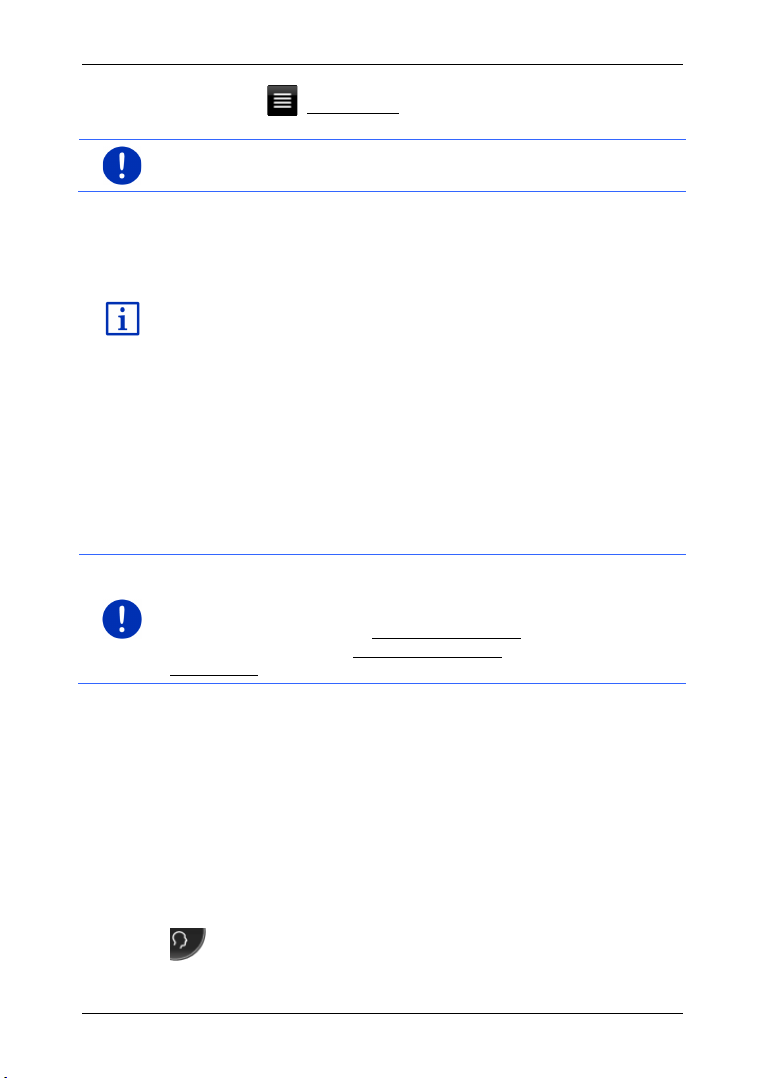
Korisnički priručnik maps + more
Napomena: Popis se otvara automatski čim sadrži samo još 4 ili manje
Opis svih raspoloživih opcija možete naći u poglavlju „Opcije” na
Napomena: Za neke jezike funkcija Glasovno upravljanje nije na
► Dodirnite (Zatvori popis) kako biste popis zatvorili bez
preuzimanja nekog unosa.
unosa.
5.3 Opcije
U nekim prozorima postoje opcije preko kojih možete pristupiti daljnjim
funkcijama.
stranici 54.
5.4 Izbornici
Neki gumbi sadrže izbornik koji se otvara kad se aktiviraju.
► Dodirnite opciju izbornika kako biste izveli dotičnu funkciju.
Ako želite zatvoriti izbornik, a da ne izvodite neku od njegovih funkcija,
tada dodirnite gumb pomoću kojeg ste otvorili taj izbornik.
6 Glasovno upravljanje
raspolaganju.
Kod jezika kod kojih je ova funkcija na raspolaganju u prozoru
N
AVIGACIJA otvara se gumb Glasovno upravljanje. U slučaju
nepodržanih jezika gumb Glasovno upravljanje zamijenjen je gumbom
Prikaži kartu.
Mnoge funkcije Vašeg navigacijskog uređaja udobno možete pozvati
glasovnim upravljanjem.
6.1 Aktiviranje glasovnog upravljanja
U nekim slučajevima glasovno je upravljanje automatski aktivno. To se
prije svega odnosi na prozore u kojima se od Vas očekuje odgovor, npr.
u slučaju obavijesti o stanju u prometu koja se odnosi na Vašu rutu.
6.2 Koristi glasovno upravljanje
Ako je funkcije u nekom prozoru moguće pozvati glasovnim
upravljanjem, u gornjem lijevom kutu prozora prikazuje se ikona
- 28 - Glasovno upravljanje
(Aktivno glasovno upravljanje).
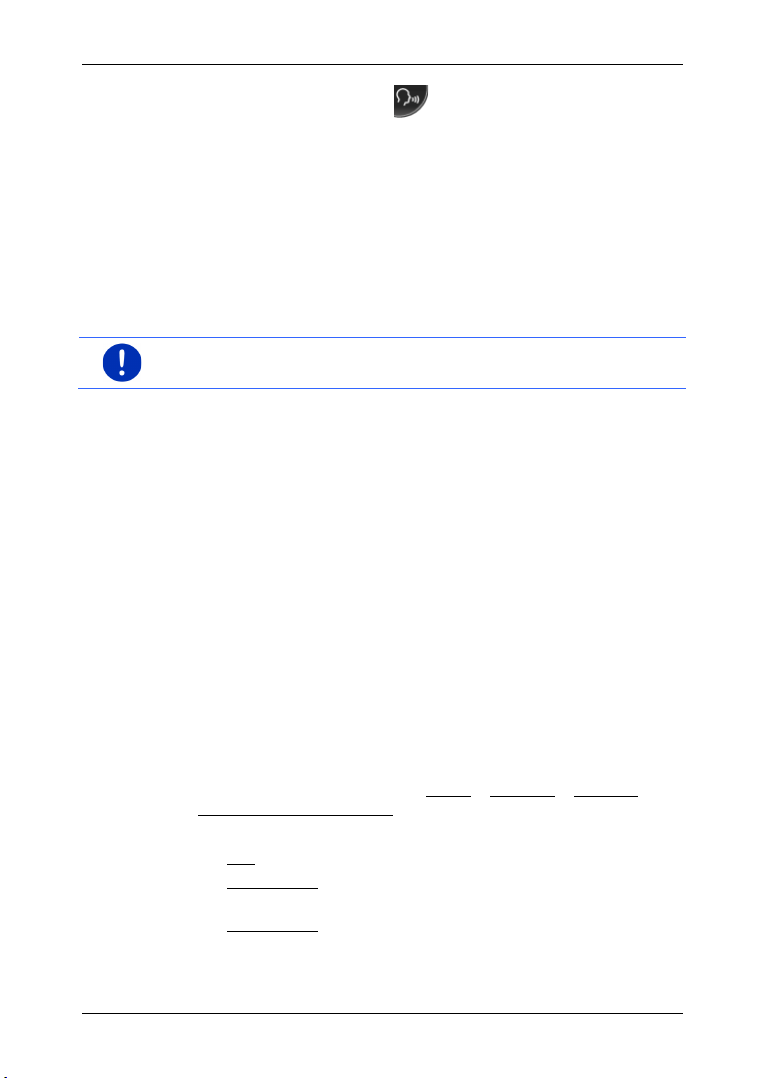
Korisnički priručnik maps + more
Napomena: Sve dok se od Vas očekuju glasovni unosi, navigacijske
Pojedinačni signalni ton i ikona (Govorenje) signaliziraju da
navigacijski sustav čeka na Vaš glasovni unos.
► Recite neku naredbu.
Čujete pozitivan zvuk potvrde (dva svijetla zvuka) i funkcija se
izvodi.
Ako navigacijski sustav nije razumio Vašu uputu ili ako neko vrijeme ne
kažete ništa, oglašava se negativni zvuk potvrde (dva kratka tamna
zvuka).
► Još jednom recite naredbu.
Ako Vas navigacijski sustav nije shvatio ni nakon više ponavljanja,
pojavljuje se uputa „Recite Pomoć”.
upute, upozorenja i Media Player su isključeni.
6.3 Pomoć
Ako želite saznati koji su glasovni unosi upravo mogući, jednostavno
recite „Pomoć”. U gotovo svim prozorima koji podržavaju glasovno
upravljanje navigacijski će Vam sustav tada reći koje naredbe možete
izgovoriti u aktualnom prozoru.
6.4 Deaktiviranje glasovnog upravljanja
Glasovno upravljanje deaktivira se pod sljedećim okolnostima:
► kad navigacijskim uređajem rukujete pomoću prsta dok se od Vas
očekuje glasovni unos
► kod dolazećeg poziva ili telefonskog razgovora koji je u tijeku dok
se navigacijski uređaj koristi kao uređaj za telefoniranje bez
korištenja ruku
6.5 Konfiguriranje glasovnog upravljanja
Možete konfigurirati za koje zadatke želite koristiti glasovno upravljanje.
► U prozoru NAVIGACIJA dodirnite Opcije > Postavke > Općenito >
Koristi glasovno upravljanje.
Odaberite zadatke za koje želite koristiti glasovno upravljanje:
► Sve: Možete koristiti sav opseg funkcija glasovnog upravljanja.
► Odgovaranje: Možete unositi adrese i odgovarati na pitanja
navigacijskog uređaja.
► Unos adresa: Glasovnim upravljanjem možete unositi samo
adrese.
Glasovno upravljanje - 29 -

Korisnički priručnik maps + more
Detaljne informacije o navođenju neke odredišne adrese putem
Detaljne informacije o upućivanju poziva putem glasovnog unosa
Napomena: Informacije o konfiguraciji navigacijskog sustava možete
Pozor! Obvezno se pridržavajte svih sigurnosnih uputa navedenih u
glasovnog unosa možete naći u poglavlju „Glasovni unos odredišta” na
stranici 33.
možete naći u poglavlju „Pozivanje glasovnim upravljanjem” na
stranici 125.
Glasnoću pomoćnika za glasovno upravljanje moguće je regulirati
neovisno o glasnoći navigacijskih uputa. Zahtjev za unosom na taj
način možete čuti i onda kad se isključili navigacijske upute.
1. U prozoru NAVIGACIJA dodirnite Opcije > Postavke > Općenito >
Glasnoća pomoćnika.
2. Odredite glasnoću pomoćnika.
naći u poglavlju „Konfiguriranje navigacijskog sustava” na stranici 132.
7 Navigacija
Korištenje navigacijskog uređaja odvija se na vlastiti rizik.
poglavlju „Važne sigurnosne napomene”, stranica 10.
Smetnja GPS prijema
U slučaju smetnje GPS prijema (npr. jer se nalazite u tunelu) navigacija
se nastavlja. Vaš pretpostavljeni položaj navigacijski sustav tada
izračunava na temelju podataka o ruti i Vašeg dotadašnjeg ponašanja u
vožnji. Čim se ponovno počnu primati GPS signali, navigacija se
nastavlja sa stvarnim GPS podacima.
Stizanje na odredišno mjesto
Kad stignete na navedeno odredište, oglašava se odgovarajuća poruka.
Na karti se tada prikazuje samo još Vaša aktualna lokacija (crvena
strelica) i zastavica odredišta.
7.1 Pokretanje navigacijske aplikacije
Uključili ste navigacijski uređaj. Otvoren je prozor POČETAK.
► Dodirnite Navigacija.
Otvara se prozor NAVIGACIJA. Odatle možete pristupiti svim funkcijama
navigacijske aplikacije.
- 30 - Navigacija
